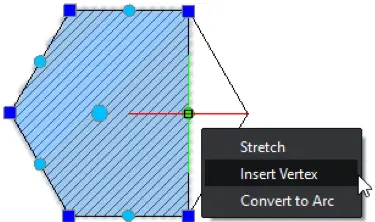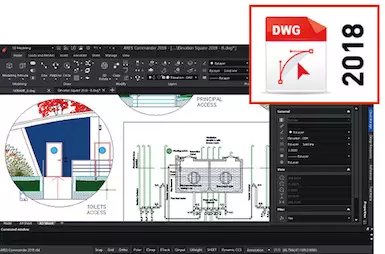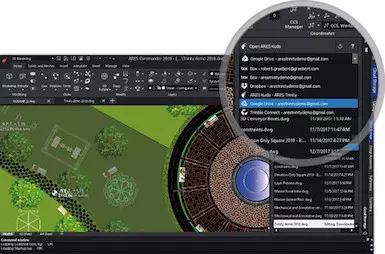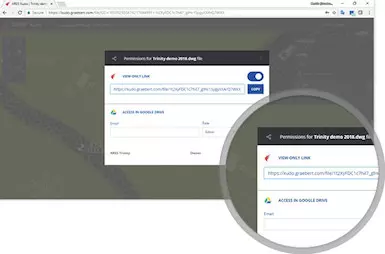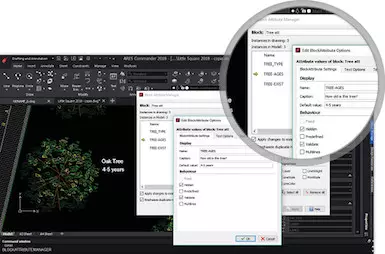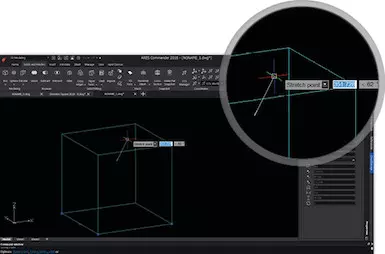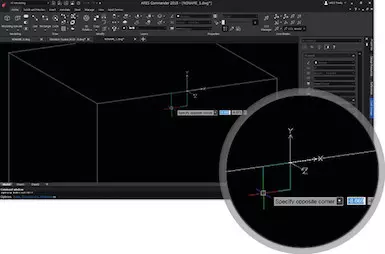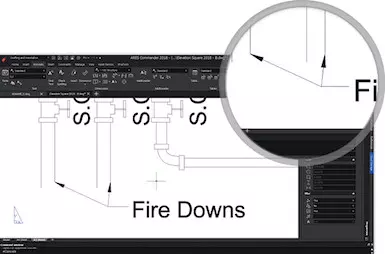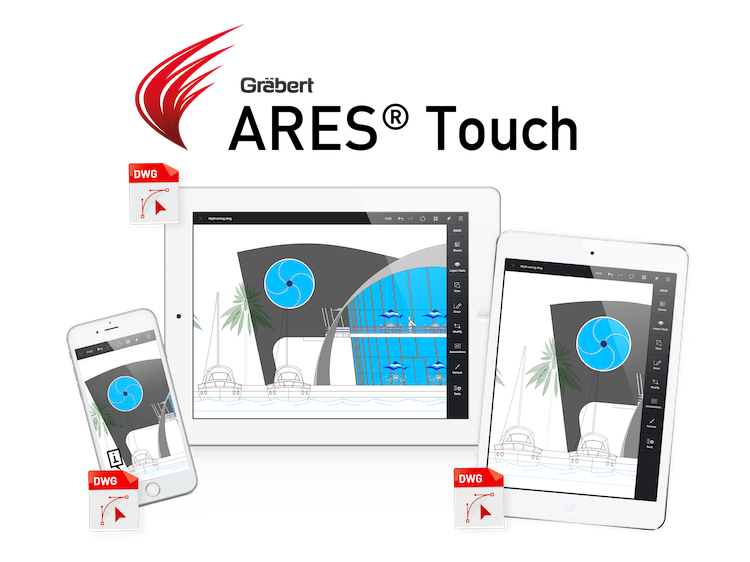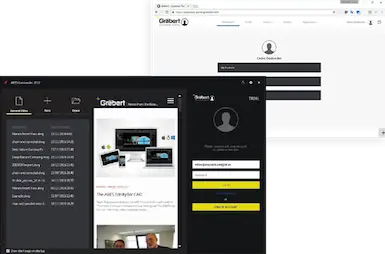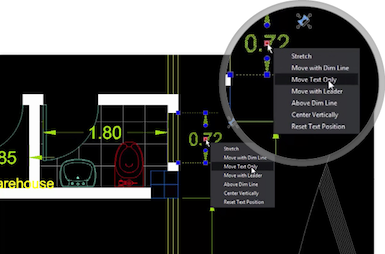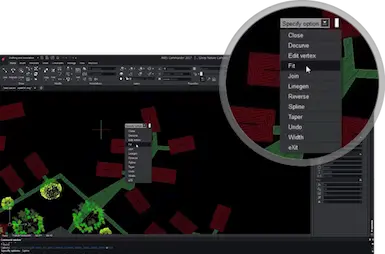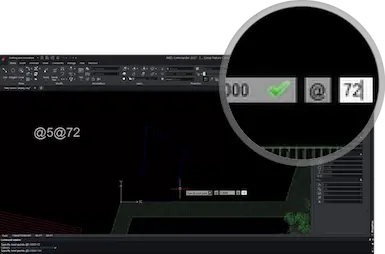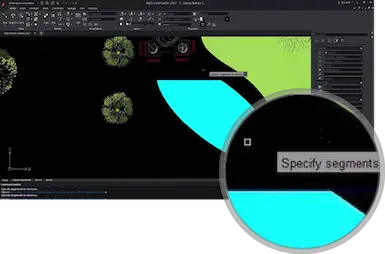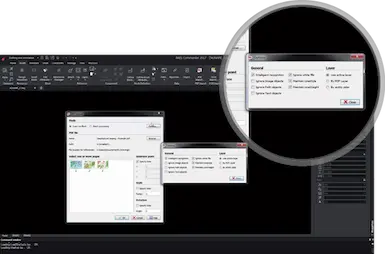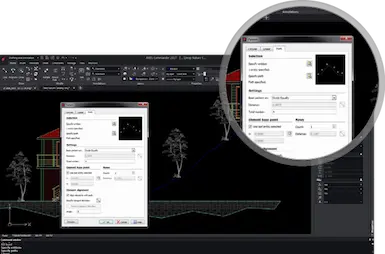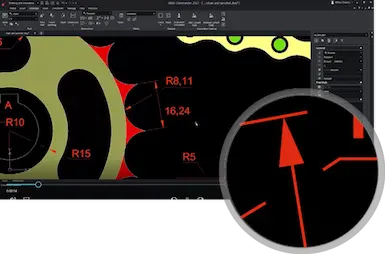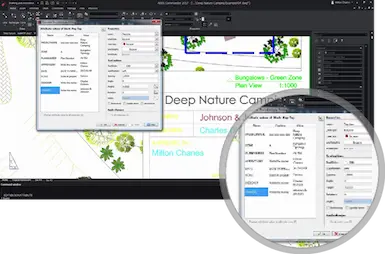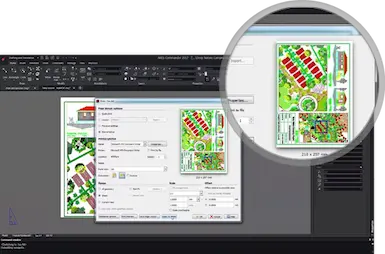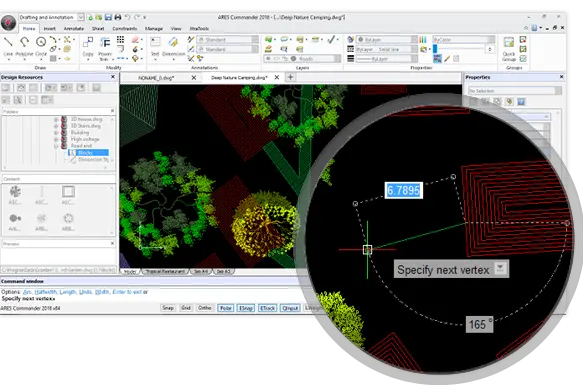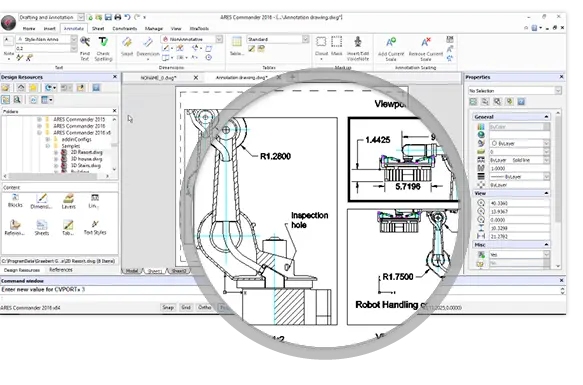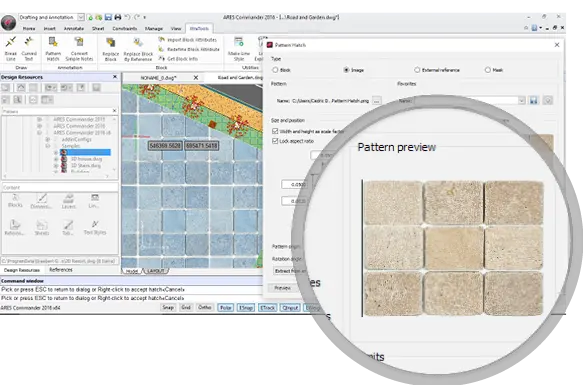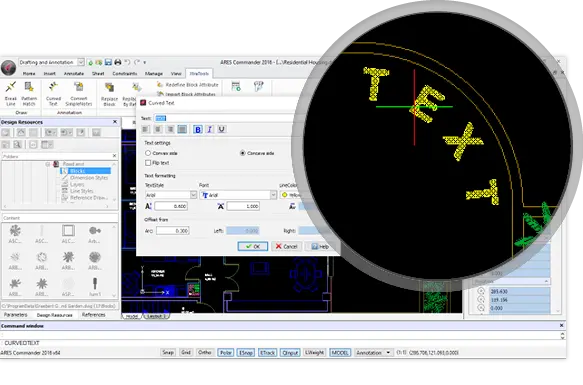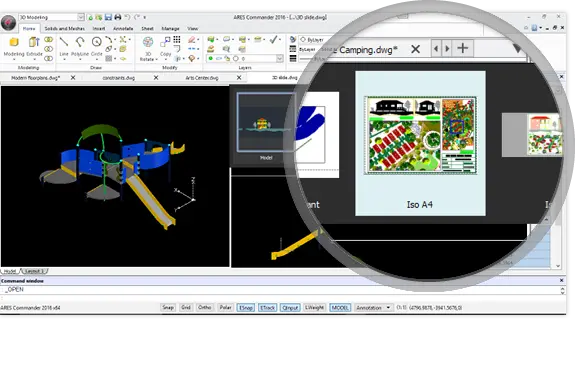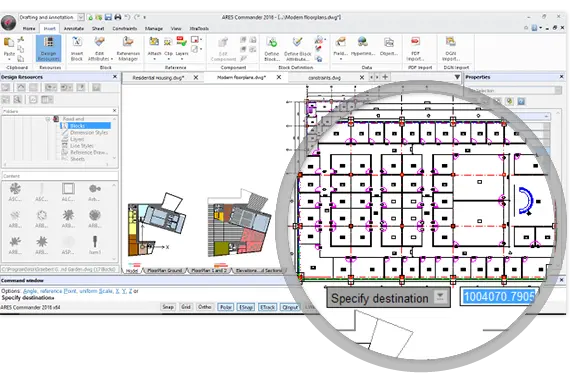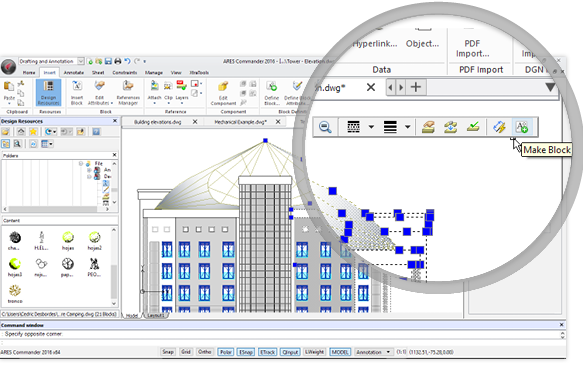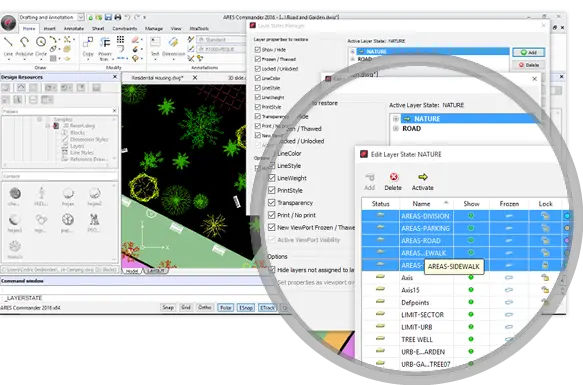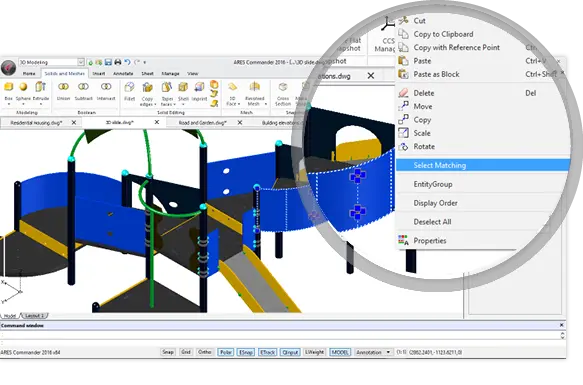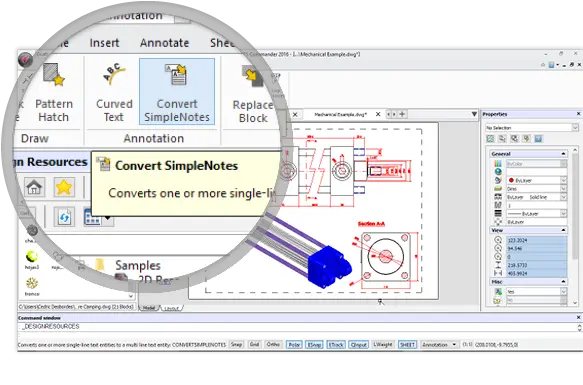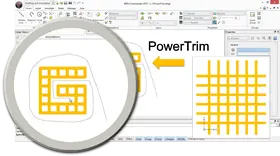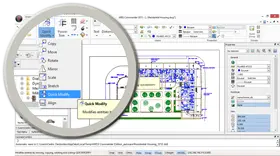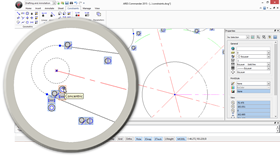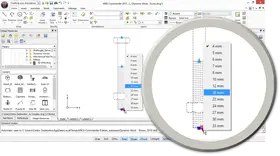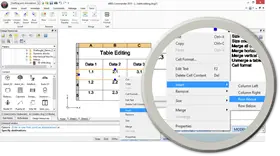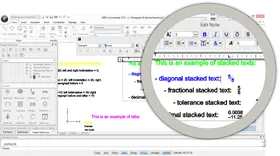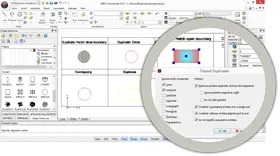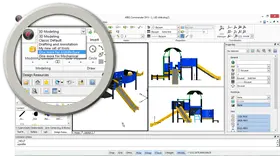Funcionalidades Anteriores
Novas funcionalidades principais do ARES Commander 2020
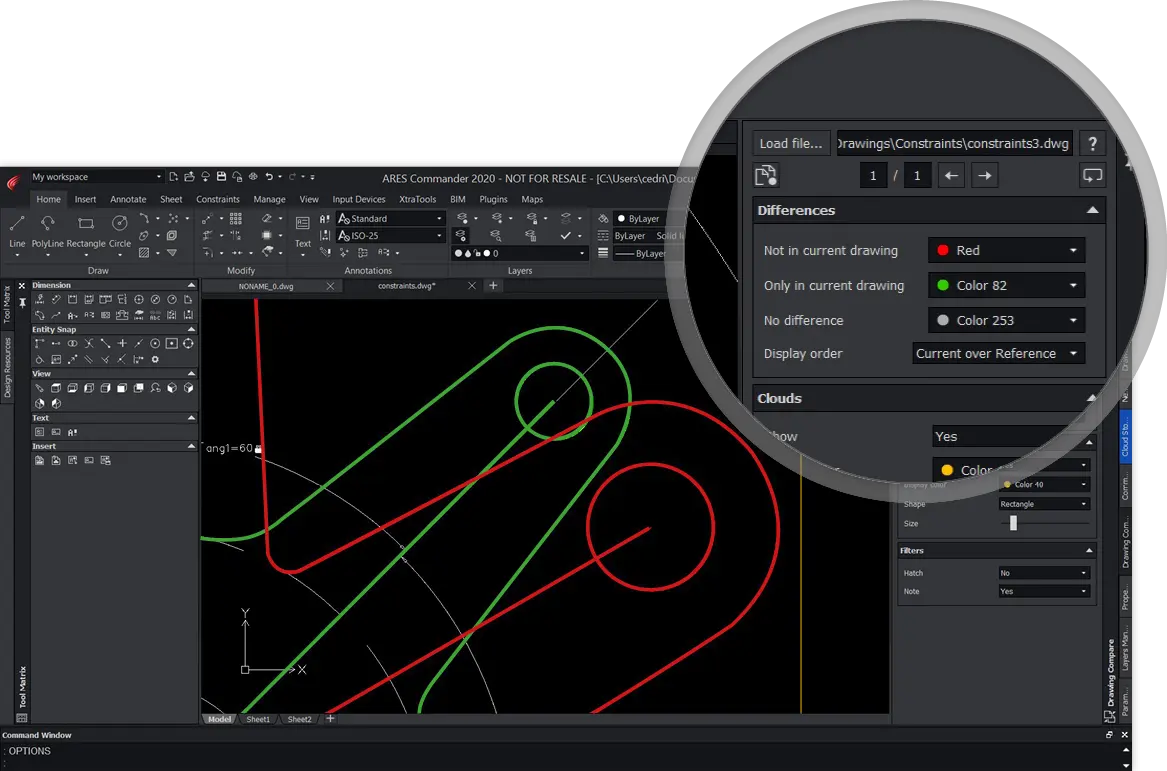
Compare Desenhos
Compare duas versões de um desenho para destacar as diferenças com cores
A nova paleta de comparação de desenhos permite que você compare o desenho atual com outro.
E.x.: Veja modificações feitas por um colega, compare duas opções para o mesmo projeto, mostre o antes e depois… etc
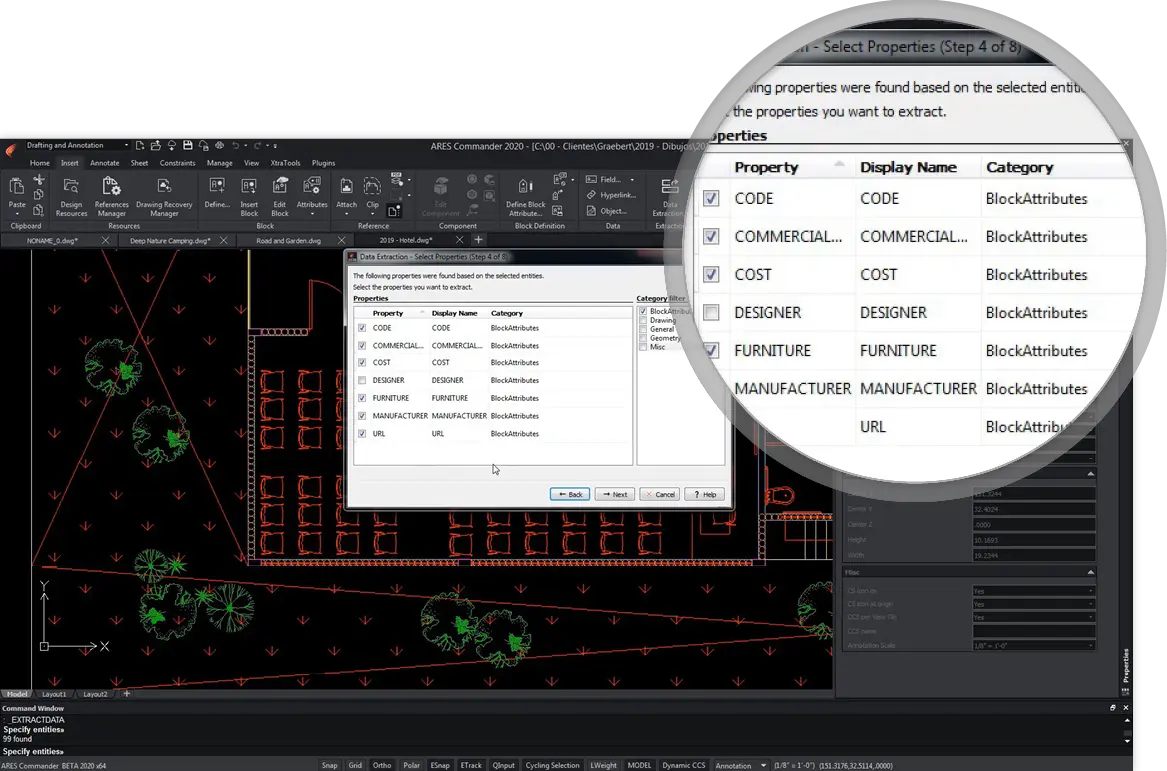
Extração de Dados
Extraia informações de entidades ou blocos para uma tabela ou para um arquivo CSV
O assistente de Extração de Dados permite que você crie rapidamente uma lista de materiais ou extraia outros tipos de informações dos seus desenhos.
Selecione entidades e filtre apenas os dados que você quiser extrair. Além disso, é possível inseri-los como uma tabela no desenho ou gerar um arquivo que pode ser importado em uma planilha.
Disponível apenas nas versões ARES Commander 2020 Windows 64-bit
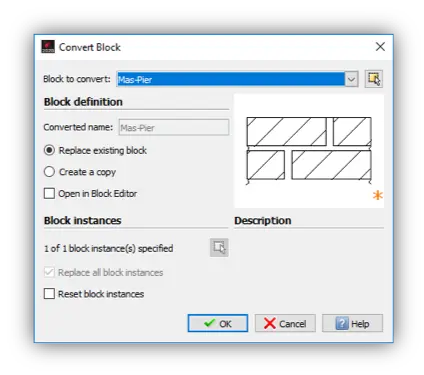
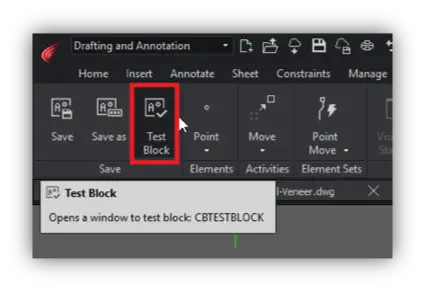
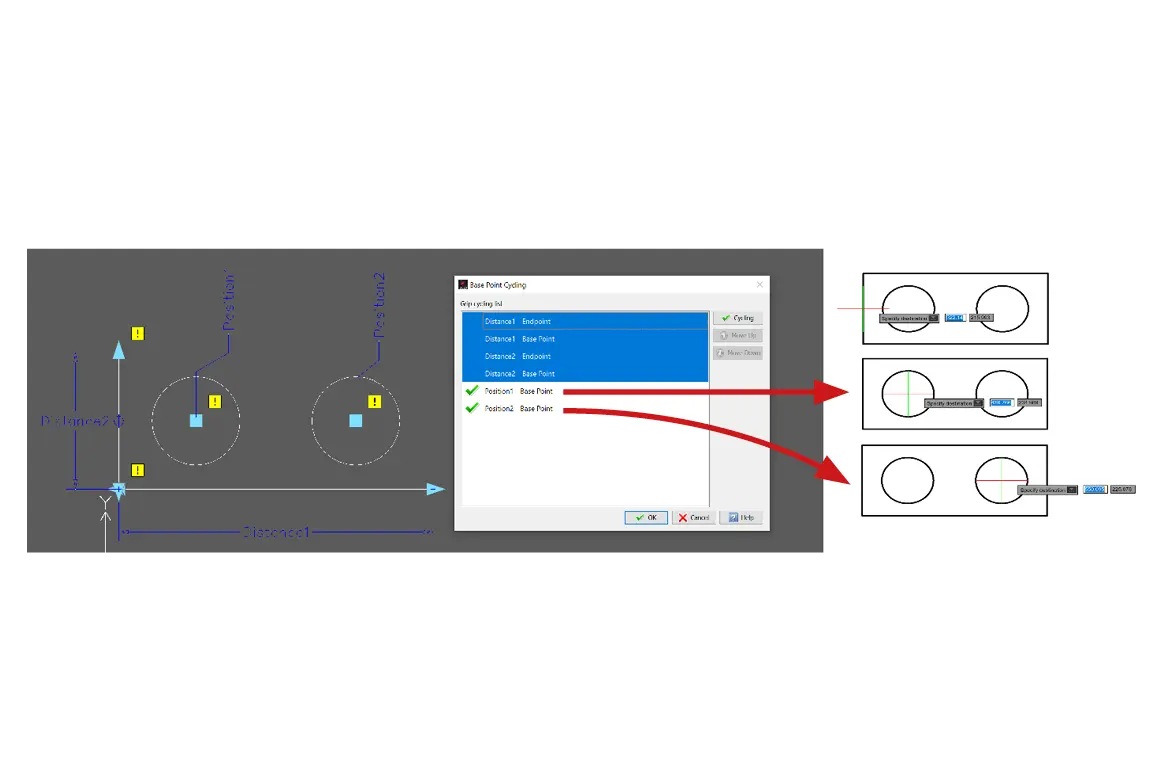
Melhorias da Personalização de Blocos
Equivalentes aos blocos dinâmicos em outros softwares CAD, você pode usar blocos personalizáveis para criar entidades mais inteligentes, cujo tamanho e aparência se adaptarão parametricamente com pontos de aderência adicionais. Você também pode incluir um menu suspenso para alternar entre diferentes tipos e opções para o mesmo bloco.
Converta blocos dinâmicos em blocos personalizáveis
Você pode usar blocos dinâmicos criados com AutoCAD como eles estão. Eles mantém a inteligência e parâmetros no ARES Commander. Mas agora você pode, alternativamente, usar o comando CBConverter para convertê-los em blocos personalizáveis, cujos definições podem ser modificadas com o ARES Commander
Modo teste no Editor de Blocos
O Editor de Blocos incluem agora uma função de “Teste de Blocos” (Comando CBTesteBloco) para testar sua definição de personalização de blocos sem sair do Editor de Blocos.
Multiplicação distância e deslocamento (Offset) de ângulos
Previamente você já podia definir um valor como um incremento para eventualmente limitar a variação de tamanho de uma entidade e evitar, por exemplo, configurações que não podem existir ou ser produzidas.
Agora, o multiplicador de distância permite que você especifique alternativamente um fator pelo qual um valor de distância do bloco personalizado é aumentado ou diminuído (por exemplo, dobrar o tamanho após cada incremento).
O deslocamento (Offset) de ângulo funciona da mesma forma, mas com ângulos. Você pode, por exemplo, definir que as entidades só podem girar com incrementos de ângulo de 60°.
Defina múltiplos pontos de base
Blocos Tradicionais tem apenas um ponto de base. Agora blocos personalizáveis possibilitam a definição de mais pontos de base para escolher durante a inserção. Com a tecla Ctrl é possível trocar entre os pontos de aderência, o que auxilia significativamente a posicionar e alinhar o bloco sem mais ações.
Edição com pontos de Aderência para hachuras e Gradientes
Manipule o contorno da sua hachura ou gradiente como se fosse uma Polilinha
Selecione qualquer entidade de hachura e você verá pontos de aderência que ajudam a manipular diretamente o formato. Ao passar o mouse sobre um ponto de aderência é exibido um menu contextual com opções de edição.
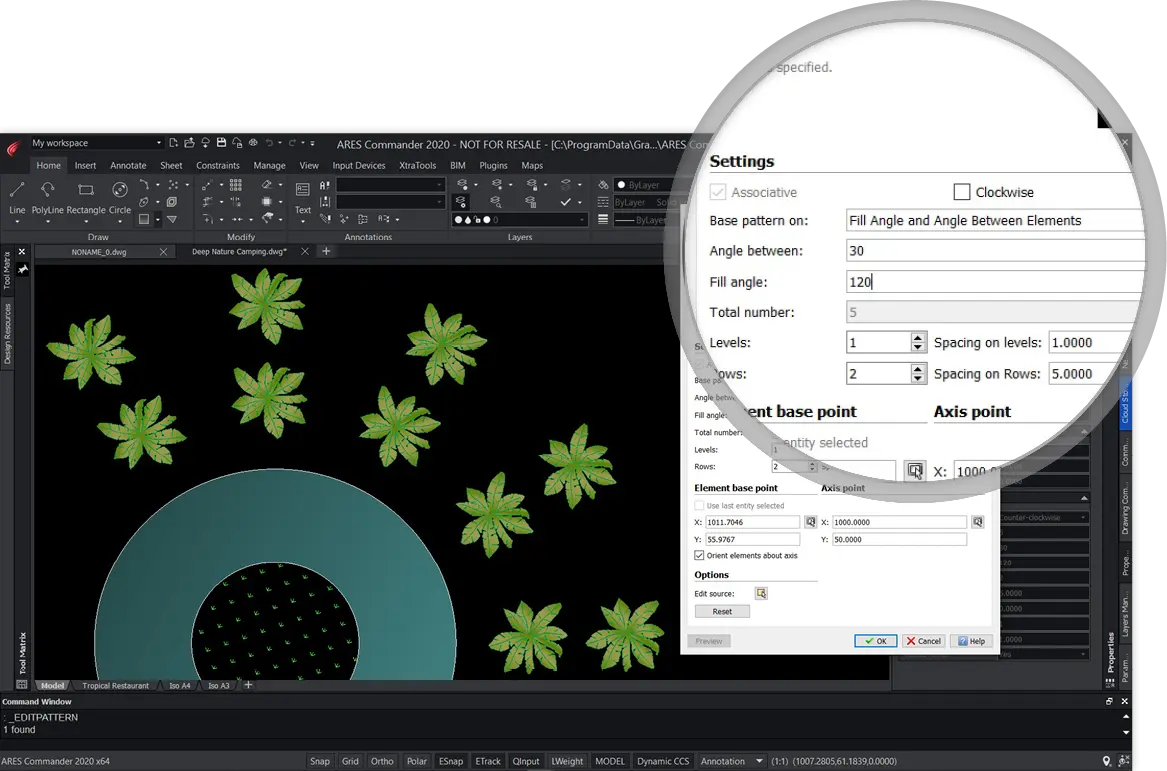
Padrões Associativos
Faça cópias da mesma entidade em várias linhas e colunas e modifique o padrão como desejar
O comando Padrão (Array) permite que você replique uma entidade seguindo um caminho ou uma organização linear ou circular. Estes padrões agora são associativos. Podem ser editados com pontos de aderência ou com um duplo clique no padrão associativo.
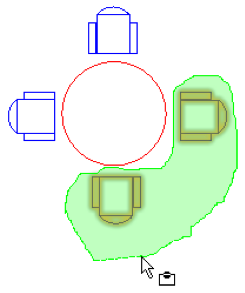
Seleção Laço
Novo método de seleção para economizar tempo!
Use o método de seleção em laço para especificar entidades dentro de um contorno irregular formado pelo arrastar do cursor pelo mouse.
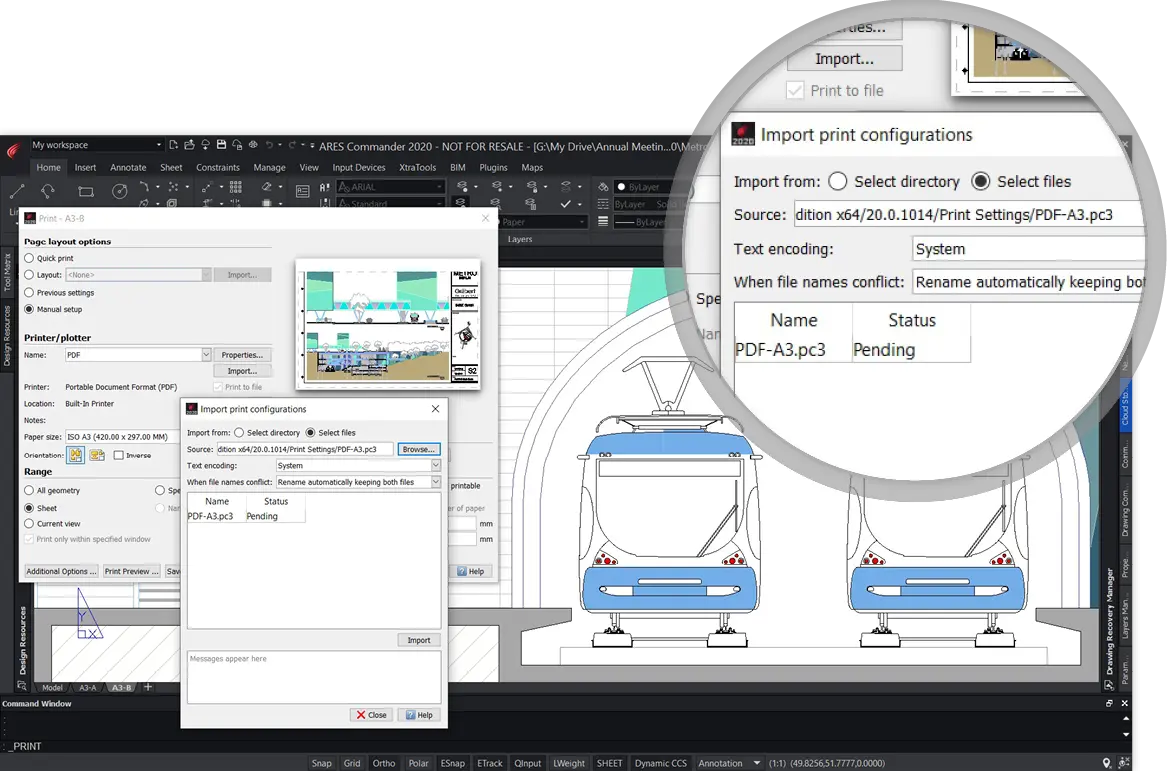
Arquivos de configuração de Impressão PCX
Equivalente ao formato PC3 em outros softwares CAD
Importe arquivos PC3 ou crie e salve novos arquivos de configuração em formato PCX. Isso facilita a reutilização e compartilhamento da mesma configuração para impressões sucessivas.
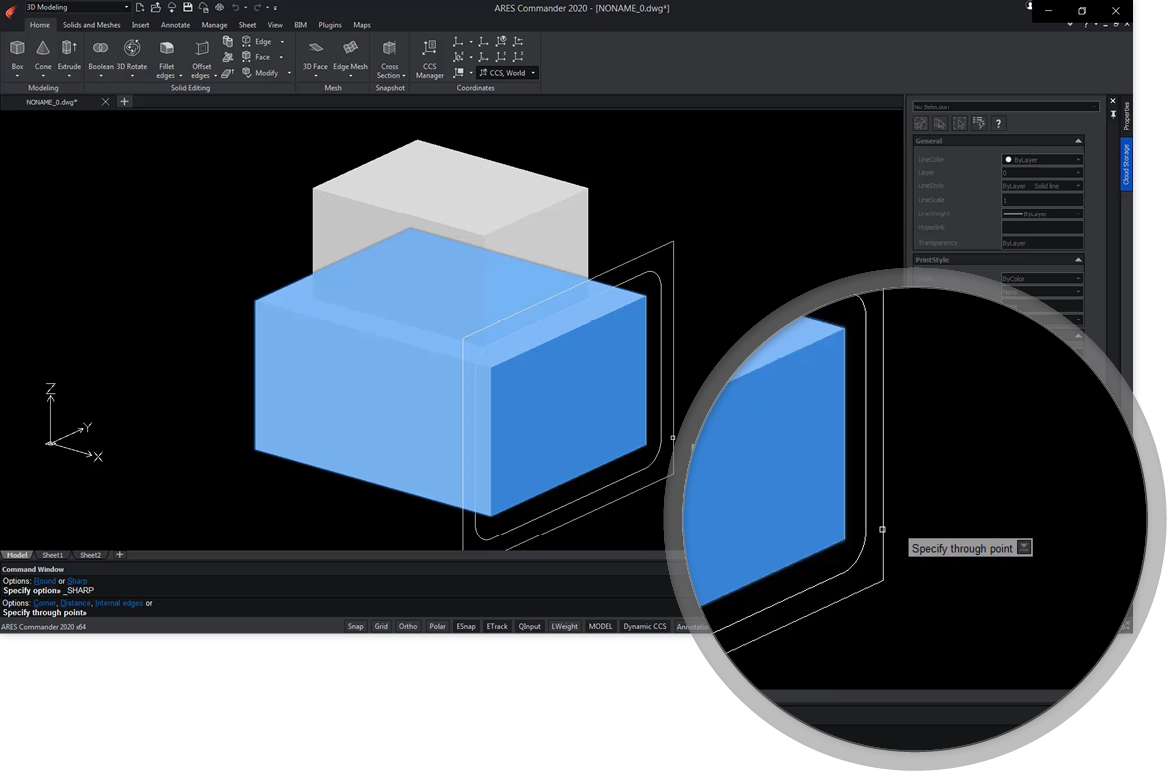
Work Faster in 3D
Novos comandos DeslocarArestas e ConverterArestas
Estes novos comandos auxiliam na extração de entidades 2D dos vértices ou superfície de um sólido 3D.
Isto é particularmente útil para extrair entidades construtivas que são usadas como referência para criar outras formas 3D com as operações booleanas ou ações de Empurrar/Puxar.
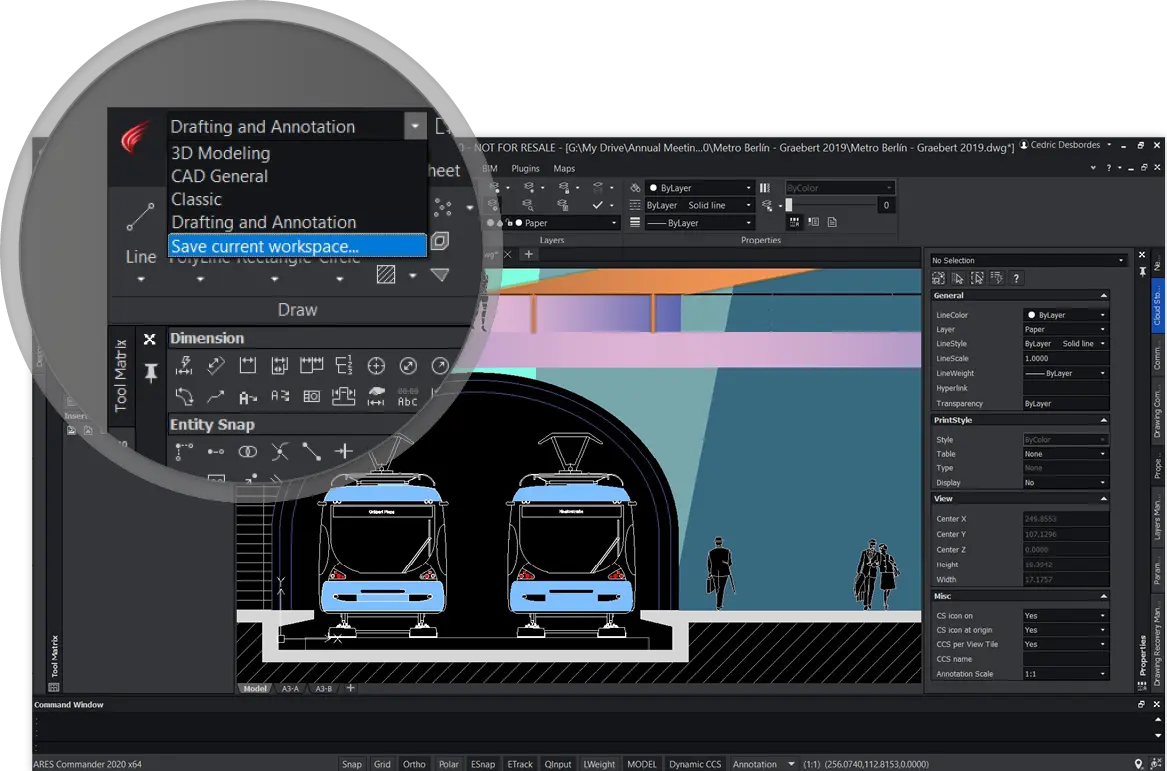
Customize Your Workspaces
Nova Área de Trabalho Geral CAD
A Área de trabalho Geral CAD oferece uma faixa de opções (Ribbon) alternativa ao espaço de trabalho padrão “Drafting & Annotation” (Desenho e anotação) do ARES Commander. Os ícones foram reorganizados para facilitar a mudança do AutoCAD ou de outro software semelhante ao CAD.
Crie e salve sua área de trabalho facilmente
Reorganize a interface de usuário do ARES Commander como você preferir e salve as configurações como o sua nova área de trabalho.
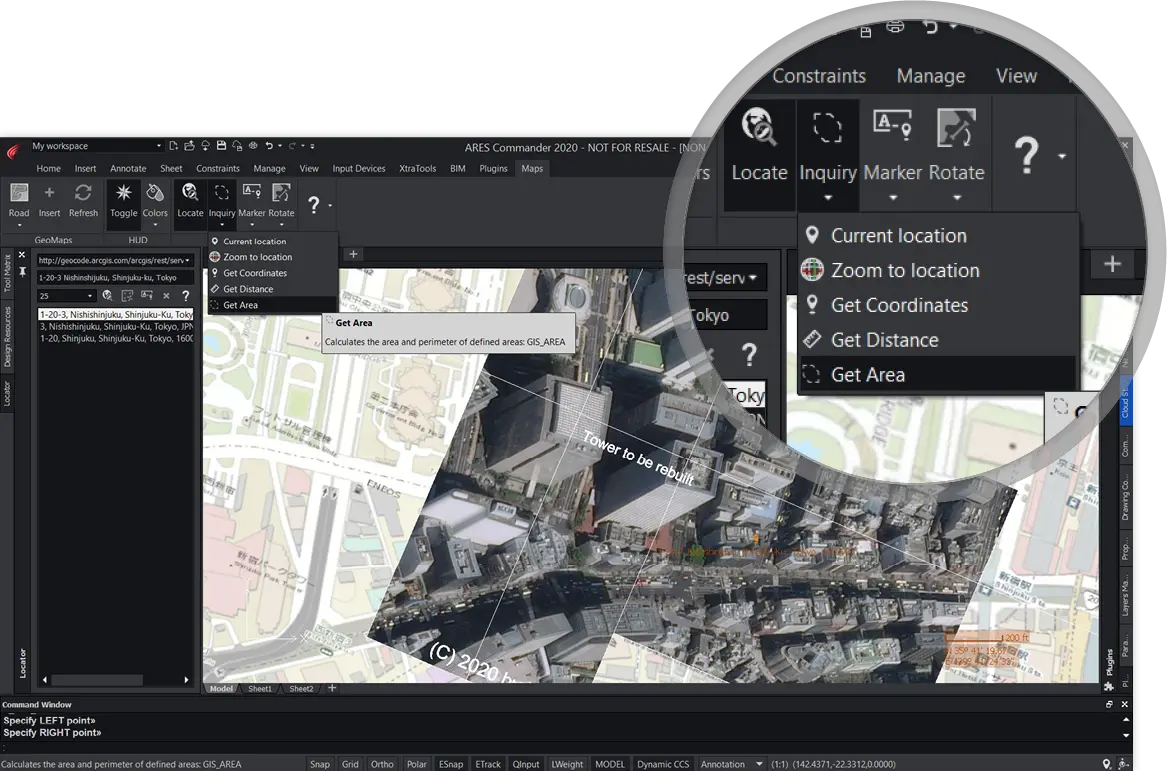
Maps para ARES Commander
Serviço de maps gratuito para assinantes ARES Commander
Pesquise por qualquer endereço e tenha acesso ao Street Maps e imagens satélite para inserir no fundo dos seus desenhos.
Este serviço profissional de Mapas é desenvolvido em colaboração com Esri, o líder mundial para soluções GIS. Os mapas são georreferenciados e oferecem níveis diferentes de detalhes dependendo do fator de zoom.
Você pode desenhar sobre esses mapas de base ou usar as ferramentas de consulta para coletar as coordenadas de um ponto específico, a área de uma seleção específica ou a distância entre dois pontos.
Esse plug-in depende de um serviço baseado na Web e é gratuito, mas somente se sua assinatura do ARES for válida.
Novas Funcionalidades de Marcações
Os novos recursos de marcação permitem que você compartilhe comentários e feedback com um novo tipo de recurso de anotação. Diferentemente de outras ferramentas de anotação, como texto ou dimensões, as marcações não inserem nenhuma entidade no desenho, elas são como uma camada de colaboração sobre o desenho. As marcações podem ser criadas a partir do ARES Commander, ARES Touch e ARES Kudo. Elas são sincronizadas em tempo real entre todos os usuários do ARES e seus dispositivos. Por esse motivo, é um serviço operado na nuvem. Para usar as marcações, portanto, é necessário usar a paleta de armazenamento em nuvem do ARES Commander para salvar o desenho no armazenamento em nuvem.
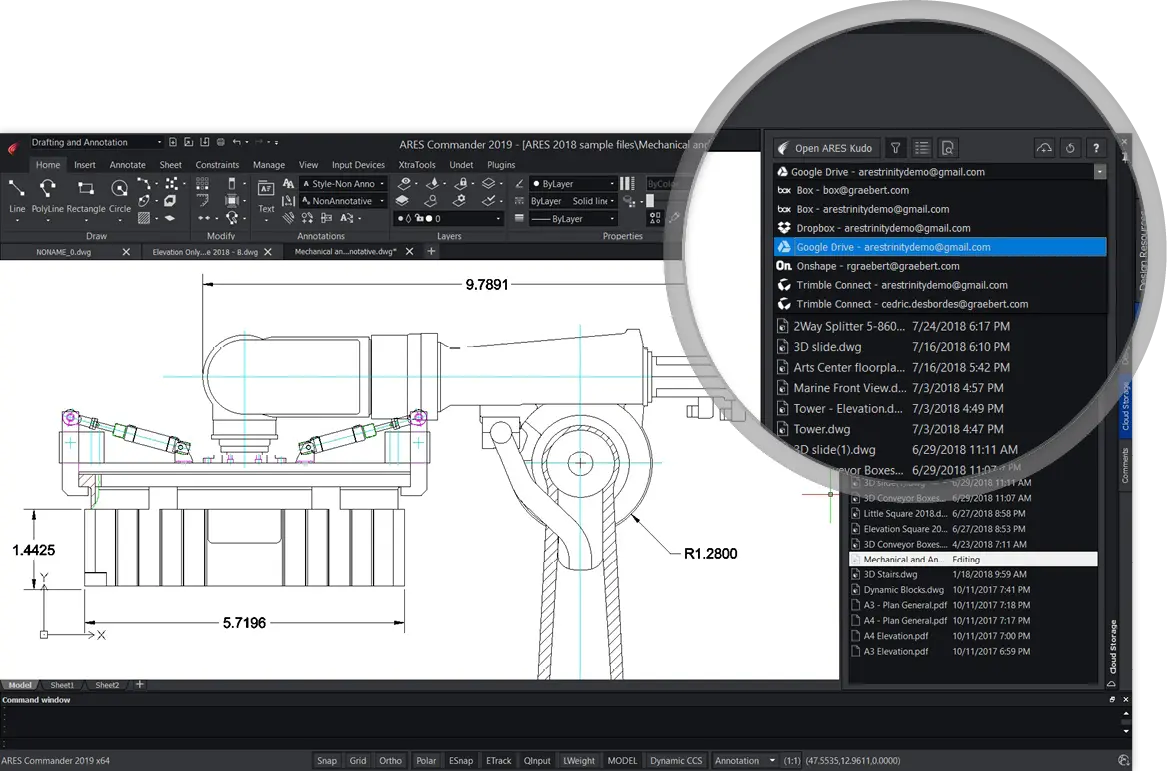
Comece as suas marcações
Primeiro, você precisa usar a paleta Armazenamento em Nuvem para possibilitar a sincronização simultânea do seu desenho
A paleta Armazenamento em Nuvem é a guia azul que se encontra à direita no ARES Commander. Na primeira vez que usar essa paleta, você precisará conectar um armazenamento em nuvem, como Google Drive, Box, Dropbox, OneDrive, Onshape ou Trimble Connect.
Em seguida, você pode selecionar “Salvar na Nuvem” no menu Arquivos ou usar o comando
SalvarNoArmazenamentoNuvem para compartilhar um desenho com seu Armazenamento em Nuvem.
Com a paleta Armazenamento em Nuvem, seus desenhos o seguirão em qualquer dispositivo, no ARES Commander, ARES Touch ou ARES Kudo. Com essa paleta, você pode navegar pelo Cloud Storage para encontrar um desenho e abri-lo para edição no ARES Commander. Você mantém o conforto de trabalhar localmente e qualquer modificação salva no ARES Commander é sincronizada. Portanto, o desenho está sempre atualizado em qualquer dispositivo e para cada usuário. Simultaneamente, os comentários e as marcações também serão atualizados ao vivo.
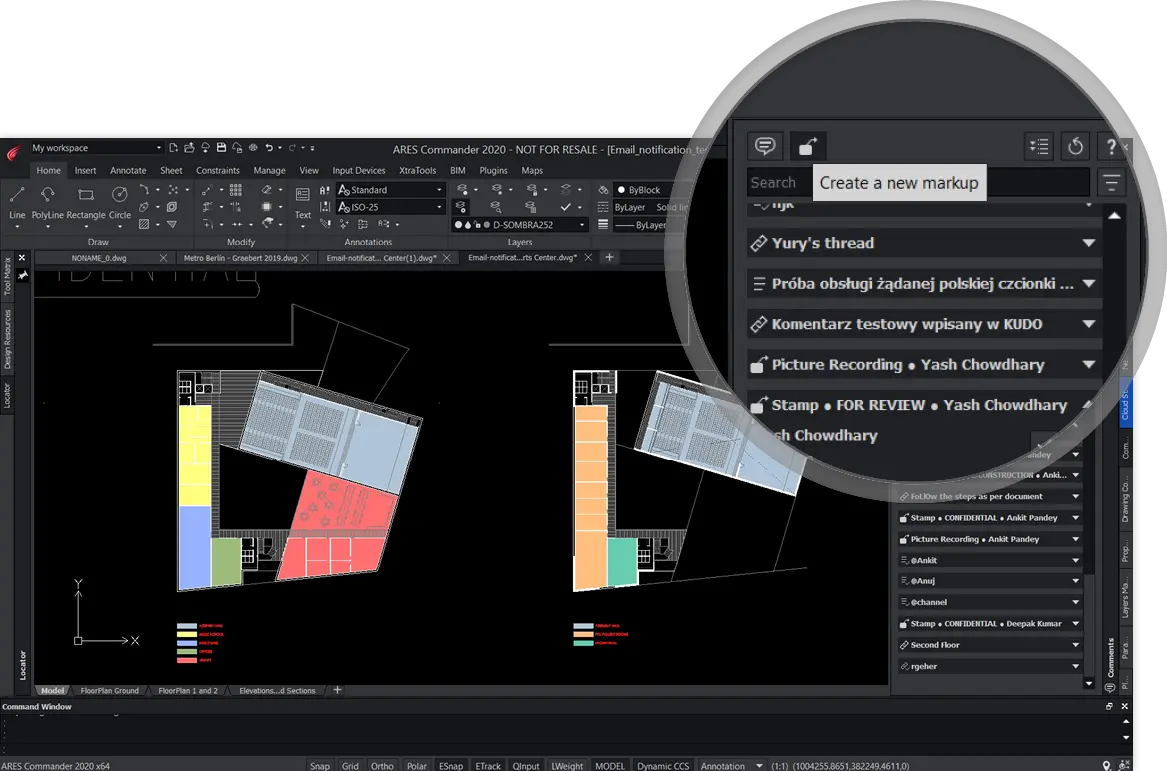
Comentários e Marcações
Ambas funcionalidades de Comentários e Marcações se encontram na paleta de comentários do ARES Commander
Você pode mostrar ou esconder a paleta de Comentários com um clique com o botão direito do mouse na faixa de opções (Ribbon) e escolhendo a ação na lista.
Comentários e Marcações estão na mesma paleta. Comentários permitem que você insira o texto que pode ser vinculado a uma seleção de entidades. Por sua vez, as marcações permitem que você interaja na discussão sobre o desenho com outros tipos de anotações.
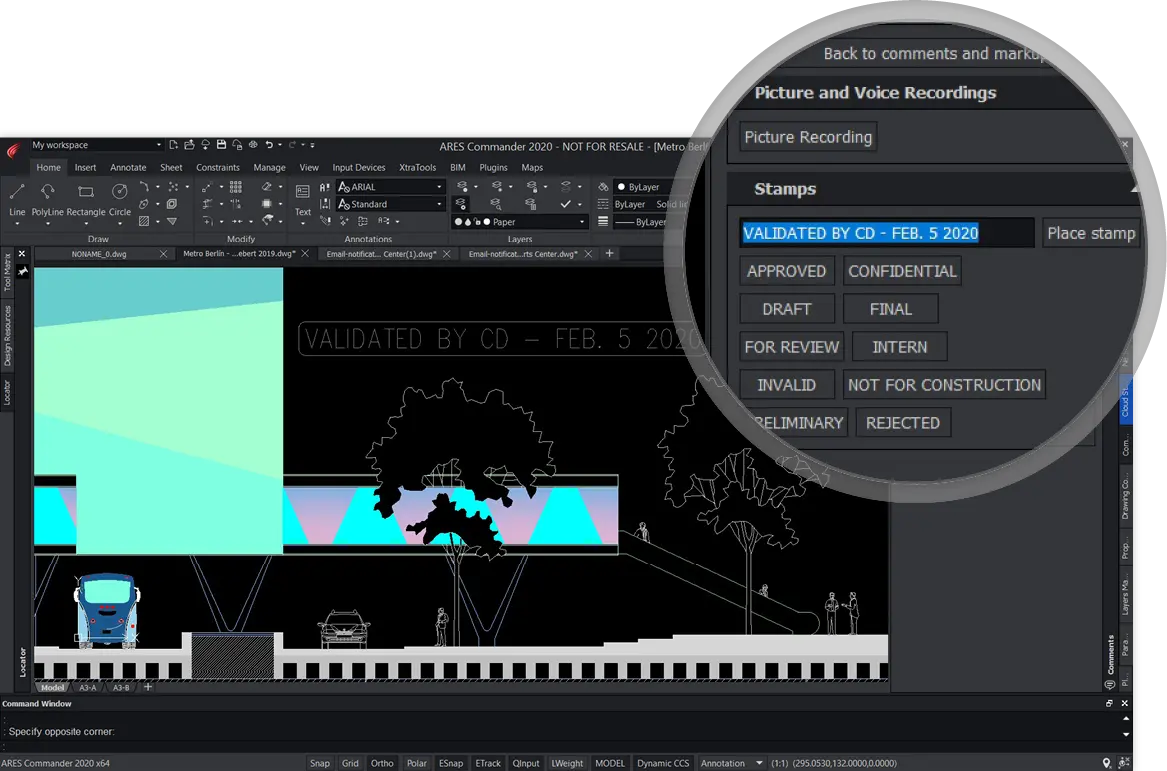
Estampas de marcações
Use estampas personalizadas e predefinidas
Estampas podem ser usadas, por exemplo, para indicar se seu desenho (ou parte dele) é confidencial, rascunho, aprovado, rejeitado, validado… etc.
Você pode também criar as suas próprias estampas com textos customizáveis, como a data de validação e por quem foi validado.
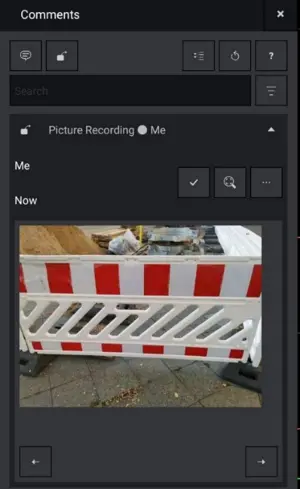
Marcações em Imagem
Anote desenhos com imagens
Frequentemente uma imagem pode dizer mais de uma situação do que um parágrafo mais longo ou um texto. Isso é ainda mais verdadeiro quando você está em campo e faz comentários a partir do seu smartphone ou tablet com o ARES Touch.
Com as Marcações, você pode inserir as imagens dentro do tópico de discussão da paleta Comentários em vez de dentro do desenho. Sua marcação de imagem também pode ser vinculada a uma seleção de entidades e você pode incluir várias imagens na mesma marcação.
Novas Funcionalidades BIM
A versão 2020 representa a primeira etapa do roteiro revolucionário da Graebert para criar a melhor plataforma CAD da categoria para documentar projetos BIM
Softwares BIM (Building Information Modeling) já existem há mais de vinte anos. Há um grande interesse no BIM porque ele representa uma maneira mais inteligente de colaborar em projetos de construção.
No entanto, as estatísticas mostram que menos de 20% dos usuários fizeram a transição para o BIM. Por quê? A quantidade e a complexidade das informações técnicas estão aumentando com a implantação de 3D, BIM e simulação. Os desenhos ajudam a organizar essas informações com um nível mais alto de detalhes, o que é especialmente necessário para fins de execução, operações, manutenção ou legais.
Outro motivo importante é que os arquivos compartilhados com os clientes representam uma responsabilidade. Desenhos 2D altamente detalhados são muito mais fáceis de avaliar e validar do que arquivos BIM 3D nos quais as informações estão ocultas nas propriedades.
Isto explica por que, mesmo as organizações que usam intensamente o BIM, seguem contratando de 3 à 10 vezes mais usuários CAD trabalhando com desenhos.
O problema chave, entretanto, é que a qualidade da saída 2D do software BIM tem fama de ser muito ruim. Há um fluxo de trabalho interrompido entre os usuários de BIM e CAD, o que resulta em um terrível desperdício de tempo e recursos. De modo mais geral, o valor do BIM aumentaria significativamente se os dados do BIM também pudessem ser compartilhados, de forma eficiente, com os outros profissionais envolvidos no projeto. É por isso que a Graebert está concentrando seus esforços em desenhos e extração de dados.
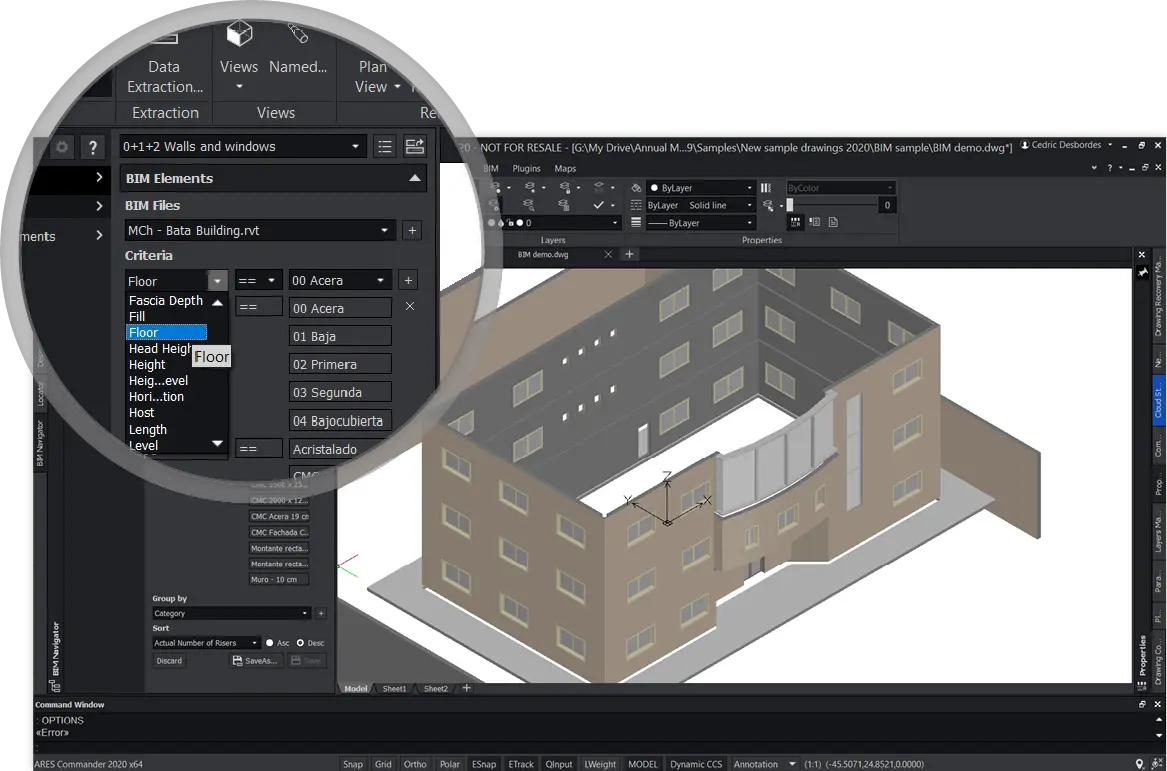
Navegador BIM
Importe arquivos IFC e RVT e filtre apenas as informações BIM que precisar
A paleta do Navegador BIM permite importar e visualizar um ou vários arquivos BIM no ARES Commander. Os formatos compatíveis incluem IFC (versões 2X3, 4 e 4×2) e RVT (Revit versões 2011 a 2020). Além disso, você pode usar os filtros para mostrar/ocultar somente os objetos que precisa, combinando critérios como disciplina, categoria, piso, classe ou outras propriedades BIM.
Disponível apenas nas versões ARES Commander 2020 Windows 64-bit
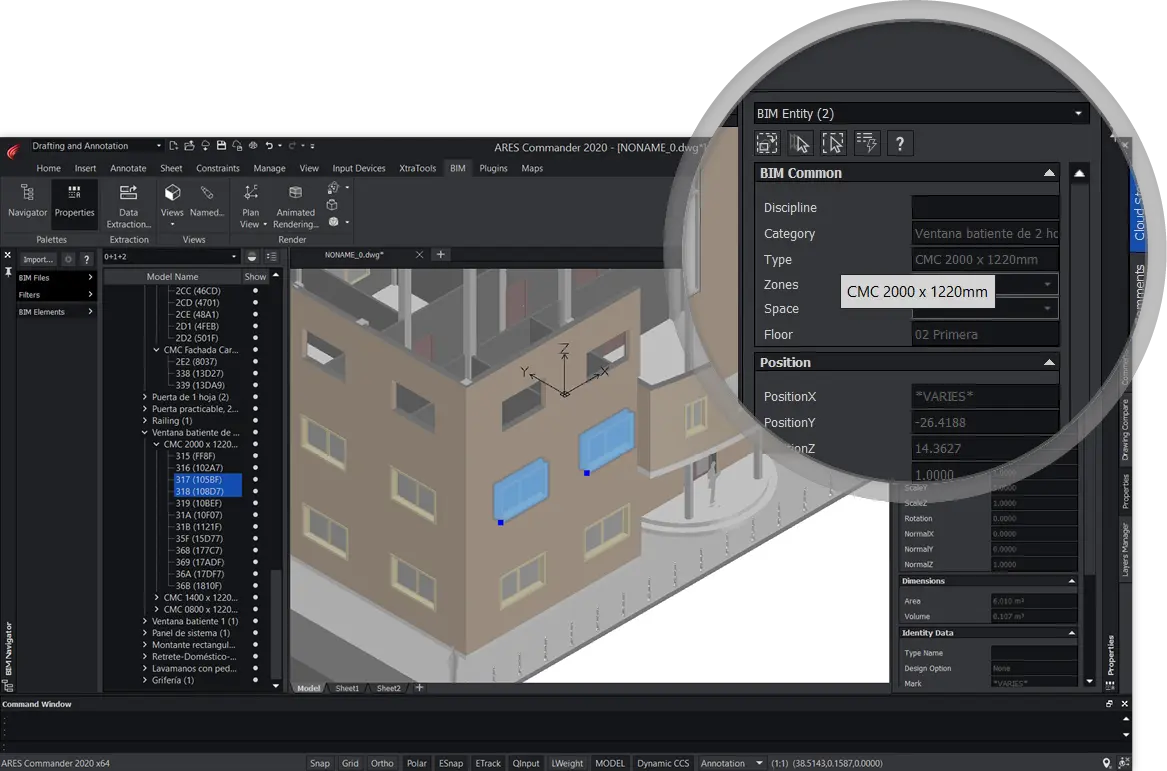
Leia Propriedades BIM
Selecione objetos e leia suas propriedades BIM
Com a visualização e rotação do projeto BIM, objetos podem ser selecionados. O Navegador BIM vai destacá-los no esquema de elementos e a paleta de propriedades vai exibir as suas propriedades BIM. Como alternativa, você pode selecionar os objetos na árvore de elementos e eles serão destacados no projeto.
Disponível apenas nas versões ARES Commander 2020 Windows 64-bit
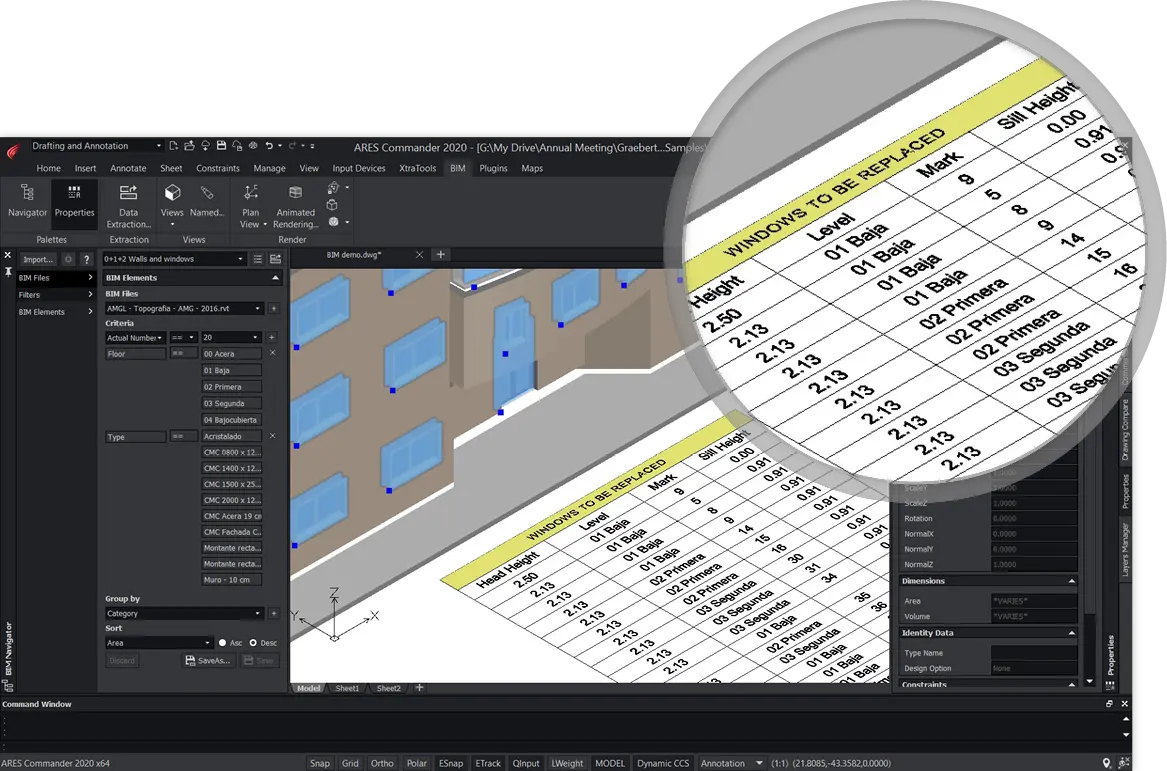
Extração de dados BIM
Exporte as propriedades da seleção de objetos BIM em tabelas no desenho ou arquivos CSV para planilhas eletrônicas
Selecione as entidades BIM manualmente ou a partir dos filtros no Navegador BIM e extraia seus dados BIM. O assistente o ajuda a isolar apenas as propriedades de que você precisa. Os dados podem ser inseridos como uma tabela no desenho ou exportados para um arquivo CSV para uso no Excel ou em outros programas.
Disponível apenas nas versões ARES Commander 2020 Windows 64-bit

Desenhos BIM
Extraia desenhos 2D de cortes do projeto BIM
Especifique planos de cortes para extrair qualquer desenho 2D de um projeto BIM 2D, e ainda, use as ferramentas CAD do ARES Commander para documentar o projeto com detalhes ou anotações.
Principais novas funcionalidades no ARES Commander 2019
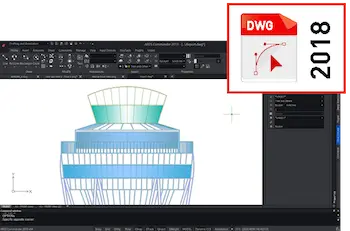
Salve em formato DWG 2018
Compatibilidade inigualável com o mais recente formato de arquivo DWG
O ARES Commander está usando o formato DWG como formato nativo, o que facilita o compartilhamento de arquivos com outros softwares CAD, como o AutoCAD® ou o MicroStation®. Na versão anterior, lançamos a possibilidade de ler e modificar desenhos salvos no formato DWG 2018. Agora, esse formato também se torna o formato padrão para salvar seus desenhos.
Você também mantém a capacidade de salvar em versões anteriores do formato DWG. Outros formatos de desenho compatíveis incluem DXF, DWF, DWT, DWS e DGN (importação).
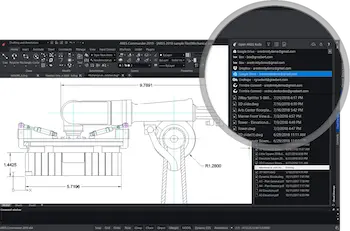
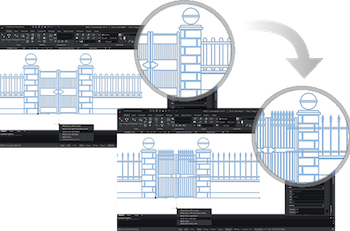
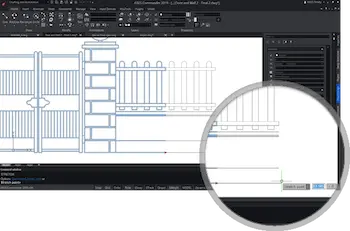
Blocos Personalizáveis (Custom Blocks)
O novo Editor de Blocos Personalizáveis ajuda você a criar blocos mais inteligentes
O Editor de Blocos Personalizáveis é iniciado com o comando _EditarBlocoPersonalizado ou após um clique duplo em um bloco. Você pode usá-lo para modificar qualquer referência de bloco e também para torná-los paramétricos em tamanho e forma.
A faixa de opções (Ribbon) contextual inclui recursos para combinar alças e ações especiais, como Mover, Escalar, Alongar, Rotacionar, usar Padrões ou Espelhar.
Você pode, por exemplo, criar um bloco personalizado cujo tamanho pode ser ajustado dinamicamente com um ponto de aderência que possibilita o alongamento (Alongar ou _Stretch).
Possibilidade de troca entre diferentes tipos do mesmo bloco
Você também pode criar blocos personalizados com diferentes estados, com elementos ocultos ou exibidos. Isso permite, por exemplo, usar apenas um bloco para mostrar diferentes opções.
Um bloco personalizado pode substituir vários blocos
A combinação de vários pontos de aderência e ações permite que você crie blocos muito mais inteligentes. Um bloco personalizado pode substituir dez dos blocos que você usa atualmente e, portanto, aumentar significativamente sua produtividade.
O Editor de Blocos Personalizáveis inclui também os recursos de Restrições que adicionam mais inteligência aos Blocos Personalizáveis com regras geométricas.
Paleta e caixa de diálogo do Gerenciamento de Layers
A caixa de diálogo de camadas foi reformulada e agora está disponível como uma paletas
O novo Gerenciador de camadas agora é redimensionável e pode ser usado como uma paleta que pode ser flutuante ou encaixada na lateral. Você pode manter o acesso rápido às camadas e a muitos recursos relacionados, como EstadoDeLayer, VisualizaçãoDoLayer ou IsolarLayer.
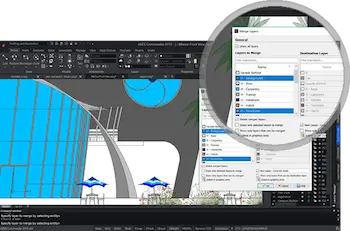
Fusão de Camadas
Este novo comando te ajuda a reorganizar suas camadas
O comando de Fusão de camadas (Merge), também está disponível no novo Gerenciador de Camadas (Layer Manager), vai te ajudar na fusão do conteúdo das camadas selecionadas em apenas uma. Isso pode ser usado, por exemplo, quando você recebe um desenho e deseja simplificar ou renomear as camadas conforme esperado em seu projeto.
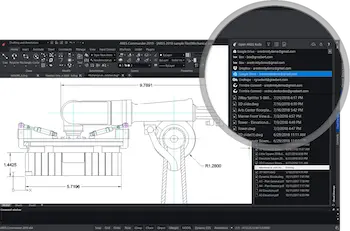
Paleta Cloud Storage
Crie e Modifique desenhos sincronizados com o Armazenamento em Nuvem
A paleta de armazenamento em nuvem permite que você navegue e edite localmente no ARES Commander os desenhos armazenados no Google Drive, Box, DropBox, OneDrive, Onshape e Trimble Connect.
Isso facilita muito a sincronização das modificações entre usuários e dispositivos. Você trabalha sempre com a versão mais recente e seus arquivos acompanham seu trabalho em outro computador ou em seus dispositivos móveis.
Alguns aprimoramentos recentes incluem a possibilidade de adicionar armazenamento do ARES Commander. Você também pode gerar um link de visualização diretamente dessa paleta para compartilhar seu desenho como um URL para fins de visualização. Outras opções incluem filtros e opções de arquivo.
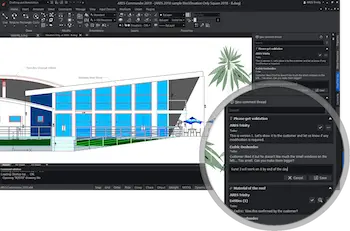
Paleta de Comentários
Colaboração em projetos
A Paleta de comentários permite comentar os desenhos sincronizados pela Paleta de Armazenamento em Nuvem. Você pode adicionar um comentário geral ao desenho ou vincular seu comentário a entidades selecionadas.
Seus colegas verão seus comentários e poderão respondê-los. A paleta oferece uma maneira interativa e produtiva de melhorar a colaboração em torno do desenho.

Empurrar e Puxar
Crie ou modifique sólidos 3D de uma forma muito intuitiva
Com Empurrar e Puxar você pode selecionar a face de um sólido 3D ou entidades 2D e extrudá-los ou subtrai-los em 3D. Você pode editar sólidos 3D empurrando ou puxando faces. O Empurrar e Puxar também extrudará áreas fechadas, como um retângulo, uma polilinha fechada ou um círculo, em um sólido 3D e subtrairá qualquer área fechada. Como alternativa, você pode empurrar e puxar apenas entidades selecionadas. Arcos ou Splines são convertidos em superfícies de malha.

Chanfrar arestas de sólidos 3D
Modifique arestas de sólidos 3D ou ou superfícies adjacentes
O comando ChanfrarArestas funciona em 3D de forma semelhante ao comando Chanfrar que você usa em 2D. Ele cria uma transição inclinada entre duas superfícies ou faces adjacentes em um sólido 3D, cuja distância pode ser personalizada. Como alternativa, você também pode arredondar uma borda com o comando FiletarArestas (Fillet).
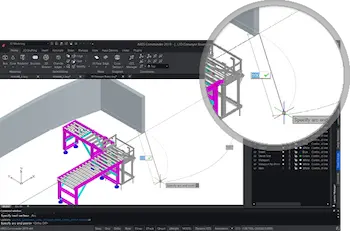
PoliSólido
Crie Sólidos 3D no formato de uma parede
Com PoliSólidos ou pode criar paredes 3D com altura e largura constante como se desenha polilinhas. Segmentos podem, portanto, ser curvos ou retilínios. PoliSolidos podem ser criados por seleção de pontos. Como alternativa, você pode converter entidades 2D existentes, como polilinhas, arcos ou linhas, em entidades 3D PoliSólidas.
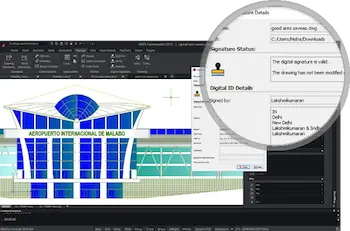
Assinatura digital para seus desenhos
Autentique seus desenhos com um certificado digital*
Uma assinatura digital ajuda as organizações a manter a prova da identidade do signatário, o desígnio e a integridade dos documentos eletrônicos. Ela garante que um arquivo não tenha sido alterado alterado desde que foi assinado. Os casos de uso incluem licitações, certificações, licenças de construção e muito mais.
*Os certificados devem ser adquiridos separadamente
Também no lançamento do ARES Commander 2019:
Novos Destaque de Entidades
Entidades são destacadas com a passagem do mouse
Navegue com o mouse sobre as entidades e você as verá destacadas em cores. Isso ajuda a identificar quais entidades devem ser selecionadas com feedback visual direto antes de você clicar e validar a seleção.
Ícones 4K para o estilo cinza claro
Suporte aprimorado para telas HD
No ARES Commander, você pode usar o Dark Style padrão ou mudar para o estilo Light Grey com o comando EstiloDoVisualAtual. O estilo Light Grey agora é compatível com telas de alta resolução com novos ícones 4K.
Importe STL
Importe arquivos STL como objetos 3D
O formato STL formato é popular para compartilhar desenhos 3D e particularmente para impressões 3D. Além de poder exportar nesse formato, o ARES Commander agora pode importar arquivos STL.
Suporte aprimorado para mouse 3D
Trabalho em 3D com um SpaceMouse®
A integração do 3D Connexion SDK melhora a compatibilidade com a linha de dispositivos SpaceMouse® da 3D Connexion.
Principais novas funcionalidades do ARES Commander 2018
O ARES Trinity do Software CAD
Compre o ARES Commander e aproveite o ARES Touch e o ARES Kudo como bônus
Use ARES Touch em smartphones e tablets Android® e iOS® para ler, modificar ou fazer anotações em desenhos em qualquer lugar. O ARES Kudo ainda adiciona a agilidade da nuvem, sincronizando arquivos entre usuários e dispositivos. Com o ARES Kudo, você também pode ler, compartilhar e, em breve, modificar seus desenhos DWG on-line. Não perca nosso vídeo para entender como essas três soluções estão trabalhando juntas para melhorar seus fluxos de trabalho:
Leia e modifique o formato DWG 2018
O ARES Commander agora é capaz de ler o novo formato DWG e continua oferecendo, portanto, uma compatibilidade inigualável
Leia e modifique arquivos DWG até a versão mais recente desse formato popular (R2018). Com o ARES Commander, você pode criar ou modificar desenhos e salvá-los diretamente em DWG, até a versão 2013-2017 ou qualquer versão anterior. Portanto, seus arquivos podem ser compartilhados com outros softwares CAD, como o AutoCAD® ou o MicroStation®. Outros formatos de arquivo suportados incluem DXF, DWF, DWT ou DGN (importação).
Paleta de Armazenamentos em Nuvem
Conecte o ARES Commander aos seus serviços de armazenamento em nuvem e o ARES Kudo sincronizará suas modificações
Fornecida pelo ARES Kudo, a paleta Armazenamento em Nuvem traz a agilidade da nuvem para o ARES Commander. Essa paleta mostrará os arquivos que você tem em serviços de armazenamento na nuvem, como Google Drive®, Box®, Dropbox® ou OneDrive®. A paleta permite que você trabalhe nos arquivos localmente antes de sincronizar automaticamente qualquer alteração. Por exemplo, você pode iniciar um projeto em um computador, continuá-lo em outro e verificar o projeto em campo com o ARES Touch em Smartphone ou Tablet.
ARES Kudo – CAD na nuvem
Edição moderna de DWG diretamente em seu navegador da Web
O ARES Kudo é executado em seu navegador da Internet. Você pode ler, compartilhar e modificar desenhos DWG on-line. Não é necessário instalar nada, nem atualizar, e você pode usá-lo em qualquer computador por meio de um simples login.
Compartilhe Links de Visualização
Use ARES Kudo para gerar uma URL onde seus contatos podem visualizar a última atualização do seu projeto, diretamente no seu navegador da Internet
Com esse recurso, você pode ativar e desativar um link que pode ser compartilhado para visualizar seu arquivo on-line, gratuitamente, sem nenhuma instalação. O link é atualizado em tempo real quando ocorre qualquer modificação no desenho, portanto, o link está sempre atualizado. Se necessário, é possível fechar o acesso a qualquer momento.
Redefinir o Ponto Base de um Bloco
Altere o ponto de base de um bloco em seu desenho, sem explodi-lo
O novo comando RedefinirPontoBase ajuda você a definir um novo ponto de base para os blocos. O novo ponto de base será aplicado ao bloco selecionado, mas também a qualquer inserção anterior ou futura. Isso evita, por exemplo, que o bloco seja explodido e recriado antes de ser substituído.
Gerenciador de Atributos de Bloco
Editar e reorganizar as propriedades dos Atributos do Bloco em uma caixa de diálogo simples
O novo Gerenciador de Atributos de Bloco (BAM) permite redefinir as definições de atributos de um bloco de forma muito intuitiva. Você pode definir se um atributo é visível ou não, alterar a ordem, os convites, os valores padrão e outros parâmetros, diretamente de uma caixa de diálogo abrangente.
Sólidos 3D edição com Pontos de Aderência e Paletas de Propriedades
Use pontos de aderência e paletas de propriedade para modifica sólidos primitivos 3D
Ao selecionar sólidos 3D primitivos, como uma caixa ou um cilindro, você verá novas alças que permitem editar diretamente as dimensões do sólido. Você também pode dar uma direção com o mouse e inserir um valor fixo com a Entrada rápida. Como alternativa, você pode alterar a forma editando as variáveis na Paleta de Propriedades.
Sistema de Coordenadas Dinâmicas Personalizada (Dynamics CCS)
Ative o Dynamic CCS para alinhar automaticamente o sistema de coordenadas à face que está sendo editada
O dynamics CCS pode ser ativado ou desativado por meio de um botão na parte inferior da interface do usuário ou pressionando F6. Quando ativado, o CCS muda automaticamente à medida que você navega sobre uma superfície.
2D e 3D HELIXs
Crie espirais em 2D e hélices em 3D
A HELIX é uma nova entidade que pode ser usada em 2D para criar espirais ou em 3D para criar hélices. Além disso, você pode usar uma HELIX como um caminho de extrusão e criar formas complexas, como roscas de parafusos, escadas circulares ou rampas.
Fórmulas em tabelas e exportação para o Excel
Use fórmulas em tabelas sem sair de seus desenhos e melhore os fluxos de trabalho com o Microsoft Excel® com recursos de importação/exportação
Ao selecionar uma tabela, agora você verá uma faixa de opções contextual (Ribbon) que permite a inserção de fórmulas, como a soma ou a média de uma coluna ou equações. Também é possível Copiar e Colar seleções de uma tabela do Excel ou usar o novo comando ExportarTabela (_ExportTable) para exportar uma tabela do seu desenho para um arquivo .csv que pode ser usado posteriormente no Excel ou em outras planilhas.
Anotações com Várias Linhas de Chamada
Use VáriasLinhasdeChamada (Multileader) para anotações em desenhos com um único texto ou múltiplas linhas de chamadas
O comando VáriasLinhasChamada (_MULTILEADER) evita a repetição de um mesmo texto várias vezes. Você pode usá-lo para relacionar o mesmo texto com várias setas. O comando VáriasLinhasChamada (_MULTILEADER) também está associado ao comando EstiloVáriasLinhasChamada (_MULTILEADERSTYLES) para criar e gerenciar estilos MultiLeader e manter um estilo consistente em seus desenhos. Para edição use EditarVáriasLinhasChamada (_EDITMULTILEADER).
Aprimoramentos de usabilidade
Mova as entidades de forma incremental com as teclas de seta, copie as entidades para a camada atual ou cole o conteúdo da área de transferência na camada atual
Agora é possível selecionar entidades e movê-las com as setas do teclado em um incremento que pode ser ajustado nas opções. Isso ajuda a ajustar a posição das entidades de forma interativa.
Ao usar o comando Copiar, você também pode selecionar para copiar entidades diretamente para a camada atual em vez da camada original. Da mesma forma, o comando Colar permite que você coloque o conteúdo da área de transferência na camada atual.
Também nesta versão de 2018 do ARES Commander:
_UISTYLE
Permite alternar entre a interface de usuário padrão Dark (preta) e a anterior Light (cinza). Esse comando está associado à variável de sistema _COLORTHEMEx
EditarVáriasLinhasChamada
É usado para editar entidades MULTILEADER (Várias Linhas de Chamada) para adicionar, por exemplo, uma seta no mesmo texto
¹ O ARES Touch e o ARES Kudo funcionam enquanto durar sua assinatura do Graebert. Doze meses de assinatura Graebert são inclusos quando você compra uma nova licença ou atualização. Quando sua assinatura expirar, você será convidado a renová-la para continuar recebendo atualizações e suporte por e-mail, além de continuar usando o ARES Touch e o ARES Kudo.
Principais novas funcionalidades previamente lançadas no ARES Commander 2017
ARES Touch para Android® e iOS®
Nova interface do usuário e lançamento da versão para iOS
Crie, modifique, faça anotações e compartilhe seus desenhos DWG em qualquer lugar! O ARES Touch é a solução mais completa para CAD em smartphones e tablets e agora está disponível para Android e iOS. O ARES Touch também recebe a nova interface de usuário escura introduzida no ARES Commander 2017!
Nova interface de usuário “Trinity” em tons escuros – Dark UI
A nova Dark UI está harmonizando a interface de usuário entre todos os softwares CAD do ARES e apresentando novas funcionalidades
A nova interface de usuário escura contribui para o conceito exclusivo “Trinity” da Graebert, oferecendo uma experiência de usuário perfeita em desktop, dispositivos móveis e nuvem. Além da aparência nova e moderna, você desfrutará de aprimoramentos como paletas ocultas automaticamente, conclusão de linha de comando, histórico para desfazer e uma tela de boas-vindas.
Portal do cliente para gerenciar licenças e dispositivos
Use sua licença em qualquer computador e aproveite a máxima flexibilidade
O novo Portal do Cliente facilita o gerenciamento de suas licenças e assinaturas. Você também pode usar sua licença para trabalhar em qualquer computador. Na verdade, o mesmo usuário pode ativar sua licença em até dois computadores simultaneamente e fazer logout a qualquer momento para usar sua licença em outros computadores.
Pontos de aderência Multifuncionais
Rápidas opções de edição aparecem quando você navega sobre pontos de aderência médios e finais de segmentos
Navegue sobre os pontos de aderência de entidades e você descobrirá novos menus de atalho contextuais que oferecem recursos de edição rápida que podem variar de acordo com o tipo de entidade: edite o comprimento ou estique uma entidade a partir de sua alça de ponto final, altere o raio de um arco, insira um vértice em uma polilinha ou converta um arco em uma polilinha.
Aprimoramentos na Edição de Polilinhas
Adicione vértice ao ponto médio, converta um segmento em um arco ou linha e muito mais
Novas opções no comando EditarPolilinha oferecem maior produtividade na edição de polilinhas. Você pode converter um segmento de arco em uma linha e vice-versa, além de adicionar um vértice ao ponto médio de um segmento e alterar sua posição. Outras novas opções incluem _Taper e _Reverse.
Ângulos relativos na entrada de coordenadas
Use o prefixo “@” para inserir o ângulo do último segmento fornecido
Agora você pode usar o prefixo “@” para inserir ângulos relativos, assim como já está acostumado a fazer para distâncias relativas. Esse recurso exclusivo simplifica significativamente a entrada de coordenadas quando você desenha linhas sucessivas ou segmentos de polilinha.
Cortar (Trim) e PowerTrim em Hachuras e Gradientes
Flexibilidade inigualável para editar o formato de suas hachuras e gradientes
Agora você pode cortar hachuras e gradientes com os comandos Cortar (Trim) e PowerTrim. Nunca foi tão fácil editar a forma das áreas que contêm hachuras e gradientes. As hachuras e os gradientes divididos mantêm a associatividade e permanecem como uma única entidade.
Conversão avançada de PDF para DWG
Novos recursos permitem recuperar mais informações do PDF
Além de converter ou processar em grupos seus arquivos PDF em arquivos DWG, o ARES Commander oferece agora a opção de recuperar a organização e os nomes das camadas, mas também de manter a espessura e estilo das entidades.
Inserir Linhas de Centro
Insira Linhas Centralizadas entre pares de linhas, concêntricas e segmentos de Polilinhas
Muito popular em projetos mecânicos, mas também muito útil em outras situações, o comando LinhaDeCentro DE CENTRO desenhará uma linha equidistante do par de entidades que você selecionou. O estilo desta linha será atribuído por padrão e você pode ajustar a extensão da linha central.
Padrão ao longo de qualquer caminho
Copie entidades ao longo de um caminho definido por outra entidade
Organize várias cópias de uma entidade escolhida ao longo de uma linha, polilinha, arco, círculo, elipse ou spline. Diferentes opções permitem que você defina a distância e o número total de inserções, mas também como alinhar cada inserção com a entidade escolhida.
Linhas de dimensão divididas
Divida as linhas de dimensões e as linhas de extensão para evitar qualquer sobreposição
Melhore a legibilidade de suas anotações. Quando uma linha de dimensão ou uma linha de extensão estiver sobreposta a outra entidade, o comando DividirDimensão (SplitDimension) o ajudará a dividi-las com uma distância padrão ou manual sem quebrar a associação.
Edição Avançada de Atributos de Blocos
Nova caixa de diálogo para edição avançada de atributos e propriedades de blocos
Selecione uma ou mais inserções de bloco e use essa nova caixa de diálogo para editar um ou mais atributos, mas também as propriedades do bloco, como camada, estilo de linha, cor, estilo de texto e muito mais.
Visualização dinâmica de impressão
A caixa de diálogo de impressões foi reformulada para aumentar a produtividade
Desfrute de uma caixa de diálogo reorganizada para configurações de impressão com uma visualização dinâmica que representa seu desenho como ele seria impresso. Você não precisa mais alternar entre as configurações e a visualização para ajustar a configuração de impressão.
Mais comandos XtraTools™
Mais recursos avançados para ajudá-lo a resolver tarefas tediosas – Agora também no Mac e no Linux
Dê uma olhada no menu ou na guia da faixa de opções do XtraTools² e você descobrirá muitos recursos novos para gerenciar Viewports (Janelas de visualizações) de layouts, importar/exportar estilos de dimensões, criar rótulos de texto atraentes, dimensionar blocos, definir a ordem de desenho por cor e muito mais.
Também nesta versão de 2017 do ARES Commander:
SetByLayer
Change property overrides of selected entities to ByLayer
O novo comando DefinirPorLayer (SetByLayer) ajuda você a editar entidades que devem herdar propriedades de camada (layer) e decidir quais propriedades são afetadas: cor, tipo de linha, espessura da linha.
ChangeSpace
Mover entidades do Model Space para os layouts e vice-versa
O novo comando TrocarÁrea (CHANGESPACE) facilita a migração de conteúdo entre a área de trabalho de modelagem (Model Space) e de layouts (Paper Space). Além de mover as entidades, esse comando insere as entidades no mesmo local e na escala correta, considerando a proporção da escala da Viewport (janela de visualização) no layout.
Novos recursos lançados anteriormente no ARES Commander 2016
Quick Input – Entrada Rápida
Informações dinâmicas e caixas de entrada, bem ao lado do seu cursor
Digite coordenadas, ângulos e distâncias ao lado do cursor. A Quick Input (Entrada Rápida) também exibe informações dinâmicas sobre comprimentos, ângulos, avisos e opções. A interação com o ARES Commander nunca foi tão intuitiva e rápida.
Escalonamento de anotações
Dimensionamento inteligente de anotações em folhas de layout e impressões
O dimensionamento de anotações ajusta o tamanho e a escala de suas dimensões, textos, hachuras e blocos de acordo com a escala de cada janela de visualização (Viewport). As anotações são exibidas com tamanhos consistentes e uniformes em todas as janelas de visualização (Viewports) nas planilhas de layouts.
Padrões de Hachura – Pattern Hatch
Aprimore seus desenhos com hachuras usando imagens ou blocos – Windows® apenas²
Crie hachuras usando padrões de imagens ou blocos. As opções avançadas incluem dimensionamento, espaçamento e rotação do padrão de sua escolha. O PatternHatch é um dos novos comandos do XtraTools™ introduzidos no ARES Commander 2016.
Texto Curvo
Novo recurso de texto para desenhar textos ao longo ou dentro de arcos – Windows somente²
Crie entidades de textos curvos ao longo de um arco. Algumas opções incluem formatação de texto, distância de deslocamento e escolha entre lados convexos ou côncavos do arco. Você encontrará o comando CurvedText (texto curvo) no novo menu e na nova guia XtraTools™.
Guias de desenho
Alternar facilmente entre desenhos abertos
As guias de desenho agora são exibidas na parte superior da área da janela de desenho. Ao passar o cursor sobre uma guia, você vê uma prévia do desenho e seus diferentes layouts para alternar rapidamente para a visualização desejada.
Import DGN
Converta arquivos DGN em entidades DWG que você pode modificar no ARES Commander
O comando ImportDGN insere conteúdo de arquivos DGN (V7 ou V8) como um bloco em seu desenho. O formato .dgn é popular entre os usuários do MicroStation® e de alguns outros softwares de CAD. A importação de DGN lhe oferece maior interoperabilidade com outros profissionais.
Barra de ferramentas na parte superior da tela
Opções de edição rápida disponíveis em uma barra de ferramentas contextual
Essa nova barra de ferramentas contextual aparece ao lado do cursor quando você seleciona entidades. Os atalhos incluem zoom para a seleção, alteração da camada da entidade, alteração do estilo ou espessura de linha e a possibilidade de criar uma dimensão ou um bloco a partir da seleção.
Gerenciador do Estado de Layer
Criar e gerenciar configurações de camadas
O novo Gerenciador EstadoDeLayer permite que você crie e nomeie diferentes cenários para suas camadas para alternar facilmente entre elas. Você pode, por exemplo, ocultar algumas camadas e alterar sua cor para mostrar diferentes aspectos do mesmo projeto.
Novos Métodos de Seleção
Isole ou oculte rapidamente entidades em seus desenhos – pesquise e selecione entidades que compartilham propriedades semelhantes
SelecionarCoincidência permite que você encontre entidades semelhantes. IsolarEntidades e OcultarEntidades permitem que você mostre ou oculte partes do seu desenho. O IsolarLayer também foi aprimorado com a nova opção de bloquear e esmaecer as camadas restantes.
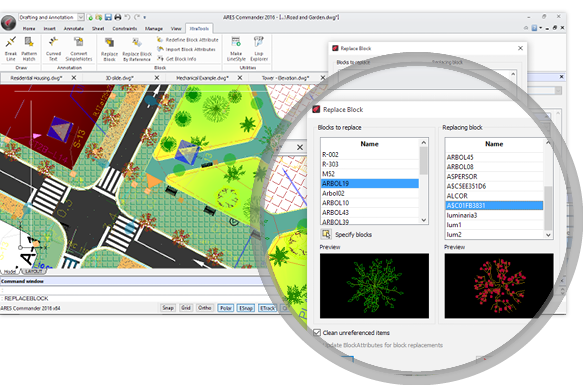
Novas ferramentas utilitárias para blocos
Novos comandos XtraTools™ para gerenciar blocos mais rapidamente – Windows Apenas²
_ReplaceBlock e _ReplaceBlockByReference o ajudam a substituir blocos existentes por outros. _GetBlockInfo gera um relatório que lista o número de ocorrências de cada bloco. Outros comandos o ajudam a importar ou redefinir atributos de blocos.
Mais Comandos XtraTools™
Novos recursos avançados para ajudá-lo a resolver tarefas tediosas – somente Windows
O ARES Commander 2016 apresenta um novo grupo de comandos voltados para a produtividade. Além de PatternHatch e CurvedText ou das ferramentas utilitárias para blocos, alguns desses recursos incluem Quebra de linhas, Conversão de um texto de linha única em um texto de várias linhas, Criação de LineStyles especificando entidades e um Lisp Explorer.
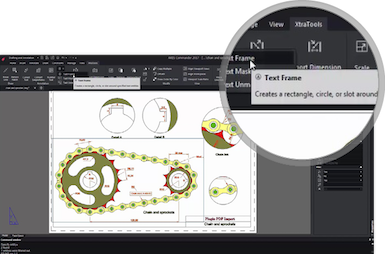
Dimension Location Snap
Melhore o impacto visual de suas anotações
Quando ativada, essa nova configuração permite que você defina uma distância adicionada entre linhas de dimensão sucessivas. As linhas de dimensão de raio e diâmetro também são colocadas em intervalos de ângulo especificados. Seus desenhos ficam mais limpos e organizados.
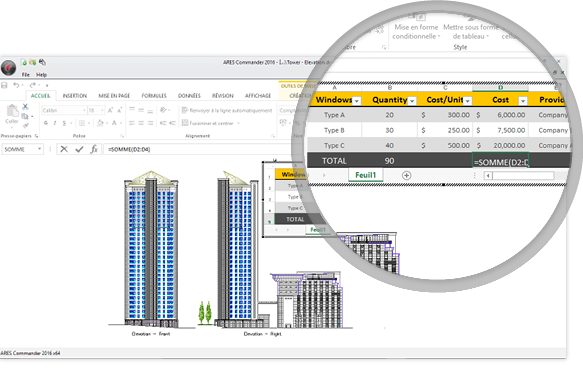
Suporte aprimorado a OLE (apenas Windows)
Inserir tabelas do Excel ou outros elementos vinculados ao Microsoft® Office
O comando ColarSeleção (_PASTESELECTED) fornece uma opção de link de colagem que permite usar os recursos do Microsoft Office diretamente no seu desenho CAD para editar o conteúdo com o comando OpenOLE.
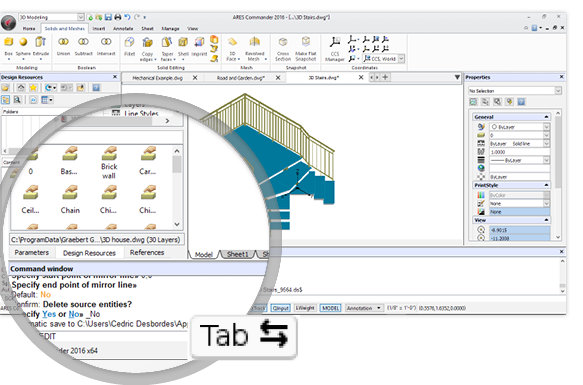
Preenchimento do nome do comando
O ARES Commander ajuda você a encontrar comandos de teclado
Pesquise por nomes de comandos e variáveis de sistema por entrar as primeiras letras na barra de comando e pressionando a tecla Tab para obter sugestões.
Atributos de bloco multilinha
Criar atributos de bloco com parágrafos de texto
A criação e a modificação de atributos de bloco foram aprimoradas no ARES Commander 2016. Agora você pode criar textos de várias linhas como atributos de bloco e usar todas as opções de formatação de texto disponíveis para textos de várias linhas.
Paleta de propriedades aprimorada
Os grupos de propriedades agora podem ser recolhidos ou expandidos
A Paleta de propriedades ajuda você a navegar mais rapidamente pelas propriedades das entidades selecionadas. Agora você pode recolher ou expandir grupos de propriedades, o que é particularmente útil para alguns tipos de entidades que têm muitas propriedades, como dimensões.
Exporte WMF
Exporte a vista atual para um arquivo .wmf
O comando _ExportWMF permite exportar conteúdo para um arquivo .wmf. O formato Windows MetaFile (WMF) oferece maior interoperabilidade para compartilhamento com softwares que não sejam CAD.
Suporte para anotações com imagens
Melhoria da colaboração com ARES Touch
As notas de imagem inseridas em seus desenhos no smartphone ou tablet com o ARES Touch agora são exibidas no ARES Commander. As notas de imagem o ajudam a anotar seus desenhos com fotos e comentários relacionados.
Novos recursos lançados anteriormente no ARES Commander 2015

ARES Touch para Android
ARES Touch: O poder do ARES Commander em tablets e smartphones Android.
Descubra o primeiro software CAD completo baseado em .dwg para tablets Android. Sua interface de usuário é adaptada para toque e intuitiva para usuários do ARES. Os arquivos são sincronizados via Dropbox ou Google Drive ou compartilhados por USB. Você recebe o ARES Touch gratuitamente* ao comprar o ARES Commander!
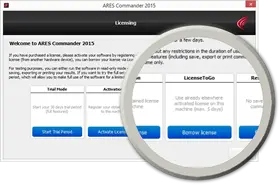
LicenseToGo (Licença para acessar onde quiser)
As novas caixas de diálogo de ativação facilitam muito o uso de sua licença em outros computadores.
Use a chave do produto para ativar a licença em outro computador, eventualmente em um sistema operacional diferente (Windows, Mac OS X ou Linux). Você pode trabalhar em qualquer computador*! Sua LicenseToGo terá duração de até 5 dias e você poderá renová-la depois no mesmo PC ou em outro.
PowerTrim
Corte ou estenda entidades mais rapidamente do que com qualquer outro software CAD.
Corte várias entidades de uma só vez movendo o mouse. Basta descrever um caminho com o mouse e o ARES cortará enquanto você se move. Se você usar a tecla shift, fará o mesmo, mas com o comando Estender (_EXTENDER).
QuickModify
Desenhe e modifique muito mais rápido combinando estes comandos frequentes.
Use apenas um comando para executar e combinar várias ações em uma mesma seleção de entidades: Mover, Girar, Dimensionar e/ou Copiar sem sair do comando.
Restrições 2D
Adicione inteligência aos seus desenhos e capture a intenção do projeto para facilitar modificações posteriores.
Utilizando a solução CDS da Dassault Systèmes Spatial, esse novo conjunto de recursos o ajudará a definir relações entre entidades em termos de geometria (ficar paralelo, perpendicular, tangente…) ou dimensões (comprimento igual, proporcional, fórmula…). Quando você modificar um elemento, os outros se adaptarão seguindo essas restrições.
Edição Dinâmica blocos editing
Blocos Dinâmicos são blocos inteligentes que você pode configurar com opções e pontos de aderência.
Edite blocos dinâmicos inseridos em um desenho DWG por outro software CAD, como o AutoCAD. Você pode usar os grips para modificar de forma dinâmica e interativa esses blocos “inteligentes” e, por fim, reinseri-los no desenho. Ainda não há suporte para a criação de novos blocos dinâmicos.
Paleta de Dimensões
Crie ou clique em uma dimensão e você verá um botão contextual para ativar uma nova paleta flutuante.
A edição de dimensões nunca foi tão fácil e rápida como no ARES Commander! Esta nova paleta contextual ajuda você a editá-los diretamente no desenho: formatação, estilos, tolerâncias, prefixos ou sufixos e muito mais. As modificações também podem ser salvas e reutilizadas.
Edição de tabelas
Edite rapidamente tabelas diretamente em seus desenhos com uma barra de ferramentas contextual.
Clique dentro de uma célula da tabela ou acione o comando EditarCélulaTabela e você terá uma barra de ferramentas com todas as opções para inserir, redimensionar, mesclar ou excluir células, linhas e colunas.
Edição de texto no local
Clique em qualquer texto de várias linhas (Nota) e você verá uma nova caixa de diálogo flutuante para edição.
O comando Note (MTEXT no AutoCAD) foi aprimorado com uma nova caixa de diálogo contextual para definir a formatação avançada como em um arquivo Word, mas diretamente no seu desenho .dwg. A nova caixa de diálogo Stack o ajuda a criar frações e tolerâncias em seu texto.
Mais ferramentas bônus…
Os comandos DescartarDuplicadas e o ExplodirBlocoX o ajudam a corrigir seus desenhos.
DescartarDuplicadas exclui entidades duplicadas e permite que você defina configurações avançadas para ajustar o que deve ser ignorado (semelhante ao OVERKILL do AutoCAD). O ExplodirBlocoX explode blocos ou tabelas e converte atributos em texto (semelhante ao BURST do AutoCAD)
Personalizar a faixa de opções
Reorganize a interface do usuário para aumentar sua produtividade.
Personalize as guias e os painéis da Faixa de Opções para agrupar as ferramentas que você precisa e gosta. Você também pode criar seus próprios espaços de trabalho, além dos espaços 2D e 3D que criamos para você. Ainda assim, uma das áreas de trabalho permite que você retorne aos menus e barras de ferramentas tradicionais, se preferir.
Novos recursos lançados anteriormente no ARES® Commander Edição 2014

Ferramenta de Visualização de Camadas
O novo comando VisualizaçãoDoLayer (Visualização de Camadas) oferece uma visualização rápida do conteúdo das camadas.
Ao lidar com desenhos feitos de várias camadas, muitas vezes é demorado ativar e desativar camadas para entender o que está ou não em cada camada. Esse recurso mostra instantaneamente o conteúdo e permite restaurar as camadas como antes ou depois da visualização.
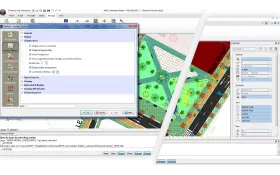
Camadas e Transparência de Entidades
Transparências em camadas específicas ajudam a reduzir a complexidade de exposição do desenho.
Trabalhar em um desenho com dezenas de camadas, pode ser um pouco confuso, principalmente quando se recebe um desenho com camadas criadas por outras pessoas e se deseja adicionar suas próprias camadas. Com esse recurso, você pode controlar a transparência de camadas ou entidades selecionadas (por exemplo, hachuras), mas também definir a transparência de todas as camadas bloqueadas.
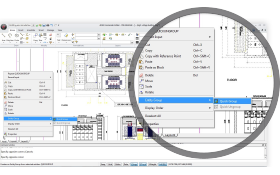
Agrupar e Desagrupar rapidamente
Agrupe e desagrupe entidades com dois cliques por meio de um menu de atalho do botão direito do mouse.
Os grupos oferecem uma maneira fácil de combinar entidades de desenho sem criar um bloco. Posteriormente, você pode selecionar apenas uma entidade para manipular todo o grupo. Cada entidade pode estar em vários grupos. Você pode selecionar, por exemplo, uma entidade para mover todos os grupos aos quais ela pertence.
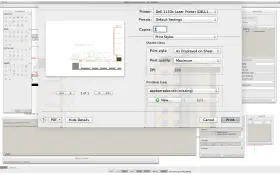
Novo Visual & Frescor para MAC também
As caixas de diálogo Imprimir e Layout da página foram reprojetadas para atender aos padrões do Mac.
Não há interface de faixa de opções em um Mac! Com elementos de interface de usuário flutuantes, o ARES Commander Edition 2014 não é apenas o software CAD DWG mais completo para Mac OS X, mas também o que oferece uma aparência de Mac. As caixas de diálogo de configuração de impressão e layout também foram redesenhadas de acordo com os padrões de qualquer Mac.
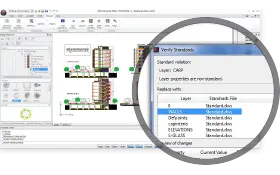
Padrões de desenho (arquivos .dws)
Os padrões de desenho o ajudam a definir e verificar a conformidade do seu desenho com os padrões personalizados, corporativos e do setor.
Você pode definir algumas regras para as camadas, estilos de linha, estilos de dimensão e estilos de texto, e esse recurso não só detectará os erros como também o ajudará a corrigi-los para obter conformidade.
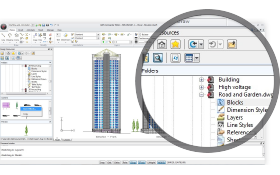
Paleta de recursos de design
Essa nova paleta contribuirá significativamente para aumentar sua produtividade ao compartilhar facilmente o conteúdo entre arquivos.
Você pode navegar em seu computador ou rede para encontrar conteúdos úteis para usar em seu desenho, como blocos, desenhos ou imagens de referência, camadas, folhas, estilos…
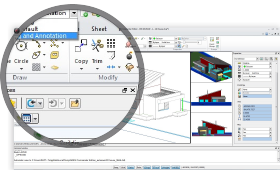
Aparência nova e moderna
A nova interface Ribbon traz um ambiente intuitivo e moderno e possibilita que você retorne para a interface tradicional a qualquer momento.
Projetado para ser flexível, o ARES Commander Edition 2014 continua a oferecer a transição mais fácil: se você aprendeu a desenhar com menus ou com a faixa de opções Ribbon, encontrará instantaneamente um ambiente de trabalho familiar.

Agrupamento de camadas & Filtro
Aprimoramos o Gerenciador de camadas para agrupar e filtrar melhor as camadas.
O Gerenciador de Camadas (Layers Manager) agora torna incrivelmente rápido e intuitivo o agrupamento e a filtragem de camadas. Você pode organizar camadas em grupos e subgrupos e gerenciar sua visibilidade ou bloqueá-las. A mesma camada pode pertencer a vários grupos e você pode simplesmente arrastar e soltar camadas em grupos. Você também pode as pesquisar e filtrar.
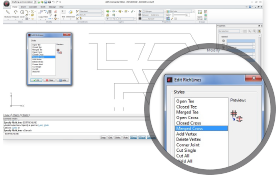
Edição completa de RichLine
O comando EditarLinhaRich foi melhorado para editar múltiplas entidades de linhas.
As RichLines o ajudam a desenhar várias linhas inteligentes de acordo com os estilos que você definiu. A edição RichLine agora está completa com novos comandos para editar as RichLines.